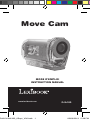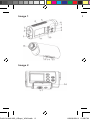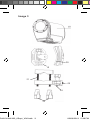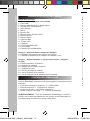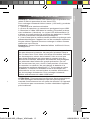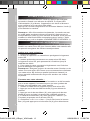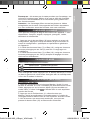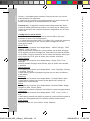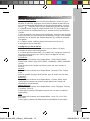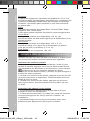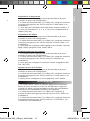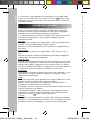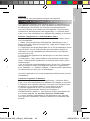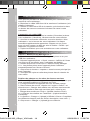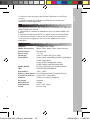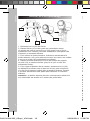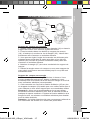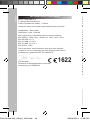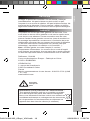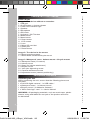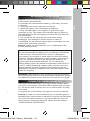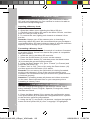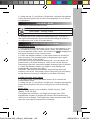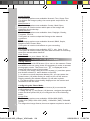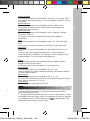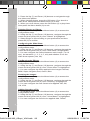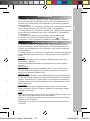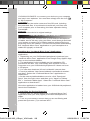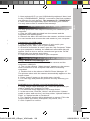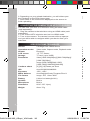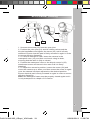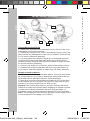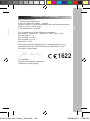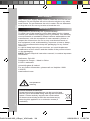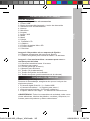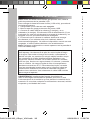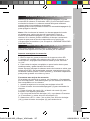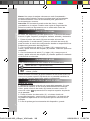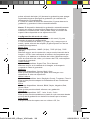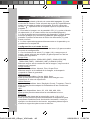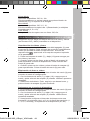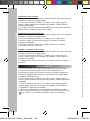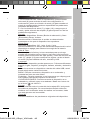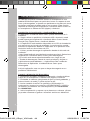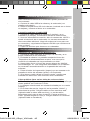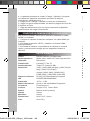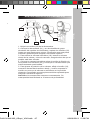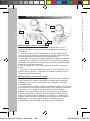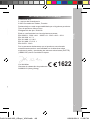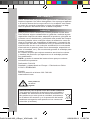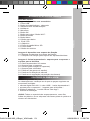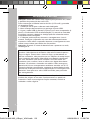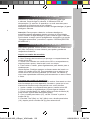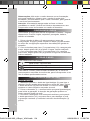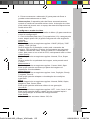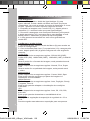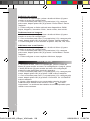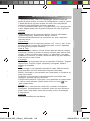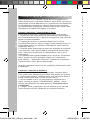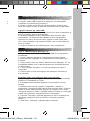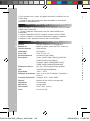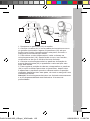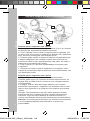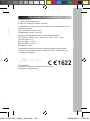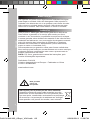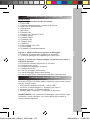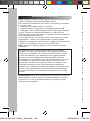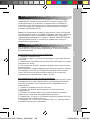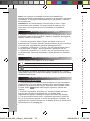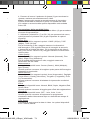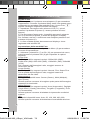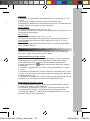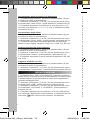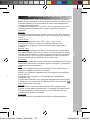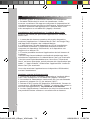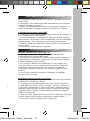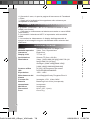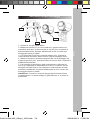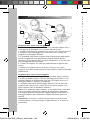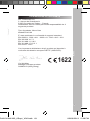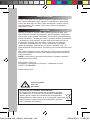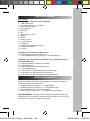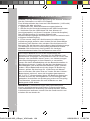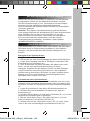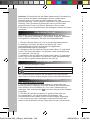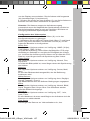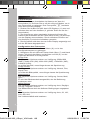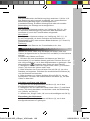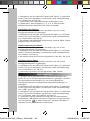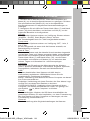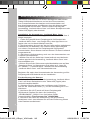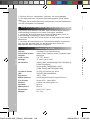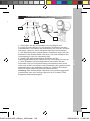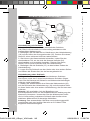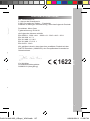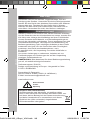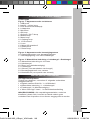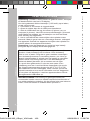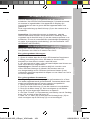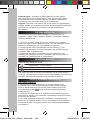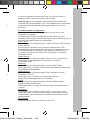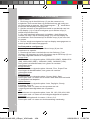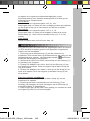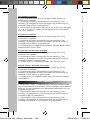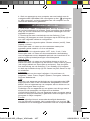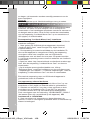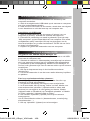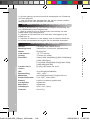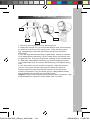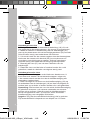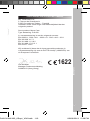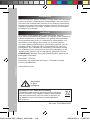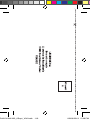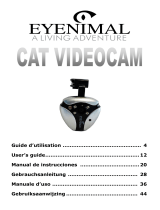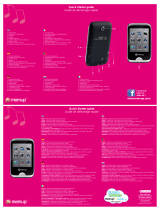Pagina wordt geladen...
Pagina wordt geladen...
Pagina wordt geladen...
Pagina wordt geladen...
Pagina wordt geladen...
Pagina wordt geladen...
Pagina wordt geladen...
Pagina wordt geladen...
Pagina wordt geladen...
Pagina wordt geladen...
Pagina wordt geladen...
Pagina wordt geladen...
Pagina wordt geladen...
Pagina wordt geladen...
Pagina wordt geladen...
Pagina wordt geladen...
Pagina wordt geladen...
Pagina wordt geladen...
Pagina wordt geladen...
Pagina wordt geladen...
Pagina wordt geladen...
Pagina wordt geladen...
Pagina wordt geladen...
Pagina wordt geladen...
Pagina wordt geladen...
Pagina wordt geladen...
Pagina wordt geladen...
Pagina wordt geladen...
Pagina wordt geladen...
Pagina wordt geladen...
Pagina wordt geladen...
Pagina wordt geladen...
Pagina wordt geladen...
Pagina wordt geladen...
Pagina wordt geladen...
Pagina wordt geladen...
Pagina wordt geladen...
Pagina wordt geladen...
Pagina wordt geladen...
Pagina wordt geladen...
Pagina wordt geladen...
Pagina wordt geladen...
Pagina wordt geladen...
Pagina wordt geladen...
Pagina wordt geladen...
Pagina wordt geladen...
Pagina wordt geladen...
Pagina wordt geladen...
Pagina wordt geladen...
Pagina wordt geladen...
Pagina wordt geladen...
Pagina wordt geladen...
Pagina wordt geladen...
Pagina wordt geladen...
Pagina wordt geladen...
Pagina wordt geladen...
Pagina wordt geladen...
Pagina wordt geladen...
Pagina wordt geladen...
Pagina wordt geladen...
Pagina wordt geladen...
Pagina wordt geladen...
Pagina wordt geladen...
Pagina wordt geladen...
Pagina wordt geladen...
Pagina wordt geladen...
Pagina wordt geladen...
Pagina wordt geladen...
Pagina wordt geladen...
Pagina wordt geladen...
Pagina wordt geladen...
Pagina wordt geladen...
Pagina wordt geladen...
Pagina wordt geladen...
Pagina wordt geladen...
Pagina wordt geladen...
Pagina wordt geladen...
Pagina wordt geladen...
Pagina wordt geladen...
Pagina wordt geladen...
Pagina wordt geladen...
Pagina wordt geladen...
Pagina wordt geladen...
Pagina wordt geladen...
Pagina wordt geladen...
Pagina wordt geladen...
Pagina wordt geladen...
Pagina wordt geladen...
Pagina wordt geladen...
Pagina wordt geladen...
Pagina wordt geladen...
Pagina wordt geladen...
Pagina wordt geladen...
Pagina wordt geladen...
Pagina wordt geladen...
Pagina wordt geladen...
Pagina wordt geladen...
Pagina wordt geladen...

99
NEDERLANDS
Toetsengids
Figuur 1: Apparaat zonder toebehoren
1. USB-poort
2. Aan/uit + sluiter knop
3. LED-stroomcontrolelampje
4. Luidspreker
5. Microfoon
6. OK knop
7. Omhoog / Wi-Fi knop
8. Modus knop
9. Menu knop
10. Omlaag knop
11. LCD-scherm
12. Lens
13. Micro SD-kaartsleuf
14. HDMI-poort
15. Reset knop
Figuur 2: Apparaat zonder bevestigingssteun
16. Openingssysteem voor bevestigingssteun
17. Bevestigingsring voor helm-/etsbeugel
Figuur 3: Waterdichte behuizing + helmbeugel + etsbeugel
18. Waterdichte behuizing tot 10 meter
19. Helmbeugel
20. Riem (voor helmbevestiging)
21. Fietsbeugel
22. Schroef (voor aandraaien van beugel)
23. Bevestigingschroef voor camera
24. Afstelschroef (voor positie van camera)
VOORSTELLING VAN UW CAMERA
Het apparaat uitpakken
Tijdens het uitpakken, controleer of volgende onderdelen
meegeleverd zijn:
1 x Digitale camera DJA100 / 1 x USB-kabel /
1 x Waterdichte behuizing / 1 x Helmbeugel /
1 x Fietsbeugel / 2x Kleefbevestiging /
1 x “Move Cam App” kaart / 1 x Gebruikershandleiding
WAARSCHUWING: Alle verpakkingsmaterialen, zoals het
kleefband, plastic folie, koorden en labels maken geen
onderdeel van dit product uit en dienen weggegooid te worden.
INHOUD VAN DE VERPAKKING
DJA100IM1363_6Sept_V06.indb 99 06/09/2013 5:38 PM

100
NEDERLANDS
Houd de Aan/Uit-knop (2) ingedrukt om de camera in te
schakelen. Het LED-stroomcontrolelampje (3) brandt eenmaal
de camera is ingeschakeld. Het apparaat en display zijn
ingeschakeld om aan te geven dat het apparaat klaar voor
gebruik is.
Druk nogmaals lang op Aan/Uit-knop (2) om de camera uit te
schakelen.
Opmerking: Om batterijvermogen te besparen, gaat de
camera na enkele minuten van inactiviteit in stand-by. Druk
nogmaals op de Aan/Uit-knop (2) om de camera opnieuw in te
schakelen. U kunt de automatische uitschakeltijd aanpassen in
de optie “Automatische uitschakeling” (zie het hoofdstuk “HET
APPARAAT INSTELLEN”).
DE CAMERA IN-/ UITSCHAKELEN
Breng een micro SD-kaart (niet meegeleverd) in uw camera voor
het opnemen van video’s en nemen van foto’s.
Een geheugenkaart inbrengen:
1. Schakel de camera uit.
2. Open de rubber kap die de micro SD-kaartsleuf beschermt.
3. Breng voorzichtig een micro SD-kaart in de micro SD-
kaartsluif en duw deze in totdat u een klik hoort.
4. Om de kaart uit te halen, duw de kaart lichtjes naar binnen om
deze uit de sleuf te ontgrendelen.
Opmerkingen: Schakel de camera altijd uit voordat u een
micro SD-kaart inbrengt of uithaalt. We bevelen aan om
een hoogwaardige micro SD-kaart (minimum klasse 4) met
voldoende geheugencapaciteit te kopen om uw video’s en foto’s
te kunnen opslaan.
Een geheugenkaart formatteren:
Als de geheugenkaart nieuw, nog niet geformatteerd is of door
een ander apparaat werd geformatteerd, formatteer deze eerst
zodat het bestandsysteem met uw camera compatibel is.
1. Breng de kaart in de micro SD-kaartsleuf.
2. Druk op de Aan/Uit-knop (2) om de camera in te schakelen.
3. Druk op de Menu knop (9), druk vervolgens op de Modus
knop (8) om het algemeen instelmenu te openen.
4. Ga naar “Format” (of Formatteren) met behulp van de Omlaag
knop (10) en druk op de OK knop (6).
5. Kies “Ja” of “Nee (Yes of Not) met de Omlaag knop (10) en
druk vervolgens op de OK knop (6) om te bevestigen.
EEN GEHEUGENKAART INBRENGEN
De lithium batterij is alleen geschikt voor gebruik met dit
product. Haal de batterij niet uit elkaar. Gooi de batterij
niet in vuur of water. Zorg dat er geen metalen voorwerpen
met de batterijcontacten in aanraking komen, om risico op
brand, brandwonden of schade aan uw batterij te vermijden.
Wees uiterst voorzichtig wanneer u een beschadigde of
lekkende batterij hanteert. Als er contact met de ogen
is, spoel deze gedurende 15 minuten met water uit en
raadpleeg een arts. Laad het lithium batterijpak niet op als
de omgevingstemperatuur hoger dan 45°C (113°F) is. Bij
het afdanken van een batterijpak, neem contact op met uw
lokaal inzamelpunt voor meer informatie over het weggooien
of recyclen van batterijen. Laad het apparaat alleen met de
meegeleverde USB-kabel op.
WAARSCHUWING: Een storing of geheugenverlies kan
veroorzaakt worden door een sterke frequentie-interferentie of
een elektrostatische ontlading. Als het toestel niet naar behoren
werkt, reset het toestel en schakel deze opnieuw in.
Opmerking: Voordat u deze camera in gebruik neemt, verwijder
de beschermfolie van het LCD-display.
Om de ingebouwde lithium batterijen (1150 mAh) op te laden,
ga als volgt te werk:
1. Controleer of de camera is uitgeschakeld.
2. Open de rubber kap die de USB-poort beschermt.
3. Sluit de USB-kabel aan op de camera (5 pinnen) en uw
computer (4 pinnen). Het LED-stroomcontrolelampje (3) brandt
rood tijdens het opladen van de batterijen en dooft eenmaal
deze volledig zijn opgeladen.
4. Het is normaal dat de camera tijdens het opladen warm
aanvoelt. Maar in geval van een overmatige warmte, ontkoppel
het apparaat. Gebruik het apparaat niet tijdens het opladen en
gebruik alleen de meegeleverde kabels.
Opmerking: Laad het apparaat op zodra het lege batterij-
pictogram op het display wordt weergegeven.
DE BATTERIJEN OPLADEN
DJA100IM1363_6Sept_V06.indb 100 06/09/2013 5:38 PM

101
NEDERLANDS
Houd de Aan/Uit-knop (2) ingedrukt om de camera in te
schakelen. Het LED-stroomcontrolelampje (3) brandt eenmaal
de camera is ingeschakeld. Het apparaat en display zijn
ingeschakeld om aan te geven dat het apparaat klaar voor
gebruik is.
Druk nogmaals lang op Aan/Uit-knop (2) om de camera uit te
schakelen.
Opmerking: Om batterijvermogen te besparen, gaat de
camera na enkele minuten van inactiviteit in stand-by. Druk
nogmaals op de Aan/Uit-knop (2) om de camera opnieuw in te
schakelen. U kunt de automatische uitschakeltijd aanpassen in
de optie “Automatische uitschakeling” (zie het hoofdstuk “HET
APPARAAT INSTELLEN”).
DE CAMERA IN-/ UITSCHAKELEN
Breng een micro SD-kaart (niet meegeleverd) in uw camera voor
het opnemen van video’s en nemen van foto’s.
Een geheugenkaart inbrengen:
1. Schakel de camera uit.
2. Open de rubber kap die de micro SD-kaartsleuf beschermt.
3. Breng voorzichtig een micro SD-kaart in de micro SD-
kaartsluif en duw deze in totdat u een klik hoort.
4. Om de kaart uit te halen, duw de kaart lichtjes naar binnen om
deze uit de sleuf te ontgrendelen.
Opmerkingen: Schakel de camera altijd uit voordat u een
micro SD-kaart inbrengt of uithaalt. We bevelen aan om
een hoogwaardige micro SD-kaart (minimum klasse 4) met
voldoende geheugencapaciteit te kopen om uw video’s en foto’s
te kunnen opslaan.
Een geheugenkaart formatteren:
Als de geheugenkaart nieuw, nog niet geformatteerd is of door
een ander apparaat werd geformatteerd, formatteer deze eerst
zodat het bestandsysteem met uw camera compatibel is.
1. Breng de kaart in de micro SD-kaartsleuf.
2. Druk op de Aan/Uit-knop (2) om de camera in te schakelen.
3. Druk op de Menu knop (9), druk vervolgens op de Modus
knop (8) om het algemeen instelmenu te openen.
4. Ga naar “Format” (of Formatteren) met behulp van de Omlaag
knop (10) en druk op de OK knop (6).
5. Kies “Ja” of “Nee (Yes of Not) met de Omlaag knop (10) en
druk vervolgens op de OK knop (6) om te bevestigen.
EEN GEHEUGENKAART INBRENGEN
WAARSCHUWING: Een storing of geheugenverlies kan
veroorzaakt worden door een sterke frequentie-interferentie of
een elektrostatische ontlading. Als het toestel niet naar behoren
werkt, reset het toestel en schakel deze opnieuw in.
Opmerking: Voordat u deze camera in gebruik neemt, verwijder
de beschermfolie van het LCD-display.
Om de ingebouwde lithium batterijen (1150 mAh) op te laden,
ga als volgt te werk:
1. Controleer of de camera is uitgeschakeld.
2. Open de rubber kap die de USB-poort beschermt.
3. Sluit de USB-kabel aan op de camera (5 pinnen) en uw
computer (4 pinnen). Het LED-stroomcontrolelampje (3) brandt
rood tijdens het opladen van de batterijen en dooft eenmaal
deze volledig zijn opgeladen.
4. Het is normaal dat de camera tijdens het opladen warm
aanvoelt. Maar in geval van een overmatige warmte, ontkoppel
het apparaat. Gebruik het apparaat niet tijdens het opladen en
gebruik alleen de meegeleverde kabels.
Opmerking: Laad het apparaat op zodra het lege batterij-
pictogram op het display wordt weergegeven.
DE BATTERIJEN OPLADEN
DJA100IM1363_6Sept_V06.indb 101 06/09/2013 5:38 PM

102
NEDERLANDS
4. Druk nogmaals op de Sluiter knop (2) om het lmen te
stoppen en de video automatisch op te slaan.
Opmerkingen: Het apparaat stopt automatisch met lmen
eenmaal de geheugenkaart vol is. De videoduur kan verschillen
naar gelang de beschikbare geheugenruimte op de micro
SD-kaart.
De Videomodus congureren
1. In de Videomodus, druk op de Menu knop (9) om het
instelmenu te openen.
2. Doorloop het menu met behulp van de Omhoog (7) en
Omlaag (10) knoppen en druk vervolgens op de OK knop (6) om
een van volgende velden te congureren:
Movie Size
U hebt keuze uit volgende opties: 1080P (30 fps), 720P (60fps),
720P (30 fps).
Hoe hoger de resolutie, hoe groter de beeldgrootte. FPS
betekent het aantal beelden per seconde en vertaalt zich naar
de vloeibaarheid van de video. Hoe hoger de resolutie van
een video en aldus het FPS-niveau, hoe groter de vereiste
geheugenruimte.
Video Quality
U hebt keuze uit volgende opties: Normal, Fine, Super Fine.
Hoe hoger de beeldkwaliteit, hoe groter de vereiste
geheugenruimte.
Metering
U hebt keuze uit volgende opties: Center, Multi, Spot.
Deze optie stelt u in staat om te kiezen welk deel van het beeld
de helderheid zal bepalen.
White Balance
U hebt keuze uit volgende opties: Auto, Daylight, Cloudy,
Tungsten, Fluor H.
Deze optie stelt u in staat om de opname aan de
omgevingsomstandigheden aan te passen.
Effect
U hebt keuze uit volgende opties: Normal, B&W, Sepia,
Negative,Red, Green, Blue.
Deze optie stelt u in staat om effecten aan uw opname toe te
voegen.
Seamless
U hebt keuze uit volgende opties: OFF, 1 min, 3min, 5 min.
Deze optie stelt u in staat om te bepalen vanaf welk moment
na het starten van de opname de camera automatisch wordt
uitgeschakeld.
Date Stamp
Voegt de datum aan uw video’s toe: Off, On.
Een video opnemen
1. Druk lang op de Aan/Uit-knop (2) om de camera in te
schakelen. Als u niet rechtstreeks de Videomodus verkrijgt,
druk op de Modus knop (8) om de Videomodus te openen.
Het Videopictogram wordt links bovenaan het display
weergegeven.
2. Druk op de Sluiter knop (2, zelfde knop als Aan/Uit) om het
opnemen te starten. De verstreken opnametijd verschijnt rechts
bovenaan het display.
3. Om een maximale autonomie te hebben, druk tijdens het
lmen op de Omlaag knop (10) om het display uit te schakelen.
De opname gaat vervolgens verder (het stroomcontrolelampje
(3) knippert).
VIDEO’S OPNEMEN (Videomodus)
U kunt de taal van de menu’s wijzigen. U kunt kiezen uit
volgende 7 talen: Frans, Engels, Spaans, Portugees, Italiaans,
Duits en Nederlands.
1. Druk op de Menu knop (9) om het instelmenu te openen.
Druk vervolgens op de Modus knop (8) om het instelmenu met
algemene instellingen van het apparaat te openen.
2. Doorloop het menu met behulp van de Omhoog (7) en
Omlaag (10) knoppen en druk vervolgens op de OK knop (6)
eenmaal “Taal” is gemarkeerd.
3. Doorloop het menu met behulp van de Omhoog (7) en
Omlaag (10) knoppen en druk vervolgens op de OK knop (6)
eenmaal uw gewenste taal is gemarkeerd.
DE TAAL INSTELLEN
Deze camera heeft drie modi:
DE MODUS WIJZIGEN
Fotomodus – Foto’s nemen
Videomodus – Video’s opnemen
Afspeelmodus – Video’s en foto’s bekijken
Om naar een andere modus te schakelen, druk op de Modus
knop (8). Het pictogram links bovenaan het display verandert om
met een van 3 bovenstaande modi overeen te komen.
Opmerkingen: Verwijder de kaart tijdens het formatteren
niet, deze kan worden beschadigd. Zelfs als de kaart reeds
geformatteerd werd, bevelen we aan om deze nogmaals te
formatteren om een juiste werking te waarborgen.
Opgelet: Alle foto’s en video’s die op de kaart zijn opgeslagen
worden tijdens het formatteren gewist. Sla belangrijke bestanden
eerst op uw computer op voordat u een geheugenkaart
formatteert.
DJA100IM1363_6Sept_V06.indb 102 06/09/2013 5:38 PM

103
NEDERLANDS
4. Druk nogmaals op de Sluiter knop (2) om het lmen te
stoppen en de video automatisch op te slaan.
Opmerkingen: Het apparaat stopt automatisch met lmen
eenmaal de geheugenkaart vol is. De videoduur kan verschillen
naar gelang de beschikbare geheugenruimte op de micro
SD-kaart.
De Videomodus congureren
1. In de Videomodus, druk op de Menu knop (9) om het
instelmenu te openen.
2. Doorloop het menu met behulp van de Omhoog (7) en
Omlaag (10) knoppen en druk vervolgens op de OK knop (6) om
een van volgende velden te congureren:
Movie Size
U hebt keuze uit volgende opties: 1080P (30 fps), 720P (60fps),
720P (30 fps).
Hoe hoger de resolutie, hoe groter de beeldgrootte. FPS
betekent het aantal beelden per seconde en vertaalt zich naar
de vloeibaarheid van de video. Hoe hoger de resolutie van
een video en aldus het FPS-niveau, hoe groter de vereiste
geheugenruimte.
Video Quality
U hebt keuze uit volgende opties: Normal, Fine, Super Fine.
Hoe hoger de beeldkwaliteit, hoe groter de vereiste
geheugenruimte.
Metering
U hebt keuze uit volgende opties: Center, Multi, Spot.
Deze optie stelt u in staat om te kiezen welk deel van het beeld
de helderheid zal bepalen.
White Balance
U hebt keuze uit volgende opties: Auto, Daylight, Cloudy,
Tungsten, Fluor H.
Deze optie stelt u in staat om de opname aan de
omgevingsomstandigheden aan te passen.
Effect
U hebt keuze uit volgende opties: Normal, B&W, Sepia,
Negative,Red, Green, Blue.
Deze optie stelt u in staat om effecten aan uw opname toe te
voegen.
Seamless
U hebt keuze uit volgende opties: OFF, 1 min, 3min, 5 min.
Deze optie stelt u in staat om te bepalen vanaf welk moment
na het starten van de opname de camera automatisch wordt
uitgeschakeld.
Date Stamp
Voegt de datum aan uw video’s toe: Off, On.
Een video opnemen
1. Druk lang op de Aan/Uit-knop (2) om de camera in te
schakelen. Als u niet rechtstreeks de Videomodus verkrijgt,
druk op de Modus knop (8) om de Videomodus te openen.
Het Videopictogram wordt links bovenaan het display
weergegeven.
2. Druk op de Sluiter knop (2, zelfde knop als Aan/Uit) om het
opnemen te starten. De verstreken opnametijd verschijnt rechts
bovenaan het display.
3. Om een maximale autonomie te hebben, druk tijdens het
lmen op de Omlaag knop (10) om het display uit te schakelen.
De opname gaat vervolgens verder (het stroomcontrolelampje
(3) knippert).
VIDEO’S OPNEMEN (Videomodus)
U kunt de taal van de menu’s wijzigen. U kunt kiezen uit
volgende 7 talen: Frans, Engels, Spaans, Portugees, Italiaans,
Duits en Nederlands.
1. Druk op de Menu knop (9) om het instelmenu te openen.
Druk vervolgens op de Modus knop (8) om het instelmenu met
algemene instellingen van het apparaat te openen.
2. Doorloop het menu met behulp van de Omhoog (7) en
Omlaag (10) knoppen en druk vervolgens op de OK knop (6)
eenmaal “Taal” is gemarkeerd.
3. Doorloop het menu met behulp van de Omhoog (7) en
Omlaag (10) knoppen en druk vervolgens op de OK knop (6)
eenmaal uw gewenste taal is gemarkeerd.
DE TAAL INSTELLEN
DE MODUS WIJZIGEN
Fotomodus – Foto’s nemen
Videomodus – Video’s opnemen
Afspeelmodus – Video’s en foto’s bekijken
Om naar een andere modus te schakelen, druk op de Modus
knop (8). Het pictogram links bovenaan het display verandert om
met een van 3 bovenstaande modi overeen te komen.
Opmerkingen: Verwijder de kaart tijdens het formatteren
niet, deze kan worden beschadigd. Zelfs als de kaart reeds
geformatteerd werd, bevelen we aan om deze nogmaals te
formatteren om een juiste werking te waarborgen.
Opgelet: Alle foto’s en video’s die op de kaart zijn opgeslagen
worden tijdens het formatteren gewist. Sla belangrijke bestanden
eerst op uw computer op voordat u een geheugenkaart
formatteert.
DJA100IM1363_6Sept_V06.indb 103 06/09/2013 5:38 PM

104
NEDERLANDS
te regelen om ongewone lichtomstandigheden, zoals
binnenverlichting, een donkere achtergrond of fel licht op de
achtergrond te compenseren.
Driver Mode
U hebt keuze uit volgende opties: Off, 2s, 10s.
Deze optie stelt u in staat om een vertraging tussen het drukken
op de Sluiter knop (2) en het nemen van de foto in stellen.
Burst Mode
U hebt keuze uit volgende opties: Off, 3, 5, 10.
Deze optie stelt u in staat om te bepalen of één druk op de
Sluiter knop (2) 1 foto (Off) of meerdere foto’s (3, 5 ou 10)
neemt.
Date Stamp
Voegt de datum aan uw foto’s toe: Aan, Uit.
Zorg dat de micro SD-kaart met uw opgeslagen foto’s en video’s
(in JPG en MOV-formaat) goed in het apparaat is ingebracht.
Video’s en foto’s bekijken
1. Druk lang op de Aan/Uit-knop (2) om de camera in te
schakelen. Druk zoveel keer op de Modus knop als nodig om de
Afspeelmodus te openen. Het Afspeelpictogram wordt links
bovenaan het display weergegeven.
2. Doorloop de video’s en foto’s met behulp van de Omhoog (7)
en Omlaag (10) knoppen.
3. Tijdens het bekijken van foto’s, druk op de OK knop (6) om
een diashow te starten. Druk vervolgens op de Menu knop (9)
om af te sluiten.
4. Tijdens het bekijken van video’s, druk op de OK knop (6) om
deze af te spelen. Druk vervolgens op de Menu knop (9) om
af te sluiten.
Foto’s en video’s verwijderen
1. In de Afspeelmodus, druk op de Menu knop (9) om het
instelmenu te openen.
2. Doorloop het menu met behulp van de Omhoog (7) en
Omlaag (10) knoppen en druk vervolgens op de OK knop (6)
eenmaal “Delete” is gemarkeerd.
3. Kies Single (één) of All (alle) naar gelang uw voorkeur en druk
vervolgens op OK (6) om te bevestigen.
VIDEO’S & FOTO’S BEKIJKEN EN BEHEREN (Afspeelmodus)
Foto’s nemen
1. Druk lang op de Aan/Uit-knop (2) om de camera in te
schakelen. Druk zoveel keer op de Modus knop als nodig om
de Fotomodus te openen. Het Fotopictogram wordt links
bovenaan het display weergegeven.
2. Stel de camera op het gewenst beeld in met behulp van het
LCD-display (11) en druk vervolgens op de Sluiter knop (2,
zelfde knop als Aan/Uit).
3. Om een maximale autonomie te hebben, druk tijdens het
nemen van foto’s op de Omlaag knop (10) om het display uit
te schakelen. Druk eenmaal op de Sluiter knop (2) om een foto
te nemen.
4. De foto wordt vervolgens kort op het display weergegeven en
wordt op de SD-kaart weergegeven.
De Fotomodus congureren
1. In de Fotomodus, druk op de Menu knop (9) om het
instelmenu te openen.
2. Doorloop het menu met behulp van de Omhoog (7) en
Omlaag (10) knoppen en druk vervolgens op de OK knop (6) om
een van volgende velden te congureren:
Image Size
U hebt keuze uit volgende opties: 2560x1920 (5MP), 2048x1536
(3M),1600x1200 (2MP), 1280x960 (1MP), 640x480 (VGA).
Hoe groter het beeldformaat, hoe groter de vereiste
geheugenruimte.
Image Quality
U hebt keuze uit volgende opties: Normal, Fine, Super Fine.
Hoe hoger de beeldkwaliteit, hoe groter de vereiste
geheugenruimte.
Measurement
U hebt keuze uit volgende opties: Center, Multi, Spot.
Deze optie stelt u in staat om te kiezen welk deel van het beeld
de helderheid zal bepalen.
White Balance
U hebt keuze uit volgende opties: Auto, Daylight, Cloudy,
Tungsten, Fluor H.
Deze optie stelt u in staat om de opname aan de
omgevingsomstandigheden aan te passen.
ISO
U hebt keuze uit volgende opties: Auto, 50, 100, 200, 400, 800.
Deze optie stelt u in staat om de lichtgevoeligheid te bepalen.
Exposure
Het blootstellingsbereik is tussen -2.0 tot +2,0.
Deze optie stelt u in staat om de blootstelling handmatig
FOTO’S NEMEN (Fotomodus)
DJA100IM1363_6Sept_V06.indb 104 06/09/2013 5:38 PM

105
NEDERLANDS
te regelen om ongewone lichtomstandigheden, zoals
binnenverlichting, een donkere achtergrond of fel licht op de
achtergrond te compenseren.
Driver Mode
U hebt keuze uit volgende opties: Off, 2s, 10s.
Deze optie stelt u in staat om een vertraging tussen het drukken
op de Sluiter knop (2) en het nemen van de foto in stellen.
Burst Mode
U hebt keuze uit volgende opties: Off, 3, 5, 10.
Deze optie stelt u in staat om te bepalen of één druk op de
Sluiter knop (2) 1 foto (Off) of meerdere foto’s (3, 5 ou 10)
neemt.
Date Stamp
Voegt de datum aan uw foto’s toe: Aan, Uit.
Zorg dat de micro SD-kaart met uw opgeslagen foto’s en video’s
(in JPG en MOV-formaat) goed in het apparaat is ingebracht.
Video’s en foto’s bekijken
1. Druk lang op de Aan/Uit-knop (2) om de camera in te
schakelen. Druk zoveel keer op de Modus knop als nodig om de
Afspeelmodus te openen. Het Afspeelpictogram wordt links
bovenaan het display weergegeven.
2. Doorloop de video’s en foto’s met behulp van de Omhoog (7)
en Omlaag (10) knoppen.
3. Tijdens het bekijken van foto’s, druk op de OK knop (6) om
een diashow te starten. Druk vervolgens op de Menu knop (9)
om af te sluiten.
4. Tijdens het bekijken van video’s, druk op de OK knop (6) om
deze af te spelen. Druk vervolgens op de Menu knop (9) om
af te sluiten.
Foto’s en video’s verwijderen
1. In de Afspeelmodus, druk op de Menu knop (9) om het
instelmenu te openen.
2. Doorloop het menu met behulp van de Omhoog (7) en
Omlaag (10) knoppen en druk vervolgens op de OK knop (6)
eenmaal “Delete” is gemarkeerd.
3. Kies Single (één) of All (alle) naar gelang uw voorkeur en druk
vervolgens op OK (6) om te bevestigen.
VIDEO’S & FOTO’S BEKIJKEN EN BEHEREN (Afspeelmodus)
Foto’s nemen
1. Druk lang op de Aan/Uit-knop (2) om de camera in te
schakelen. Druk zoveel keer op de Modus knop als nodig om
de Fotomodus te openen. Het Fotopictogram wordt links
bovenaan het display weergegeven.
2. Stel de camera op het gewenst beeld in met behulp van het
LCD-display (11) en druk vervolgens op de Sluiter knop (2,
zelfde knop als Aan/Uit).
3. Om een maximale autonomie te hebben, druk tijdens het
nemen van foto’s op de Omlaag knop (10) om het display uit
te schakelen. Druk eenmaal op de Sluiter knop (2) om een foto
te nemen.
4. De foto wordt vervolgens kort op het display weergegeven en
wordt op de SD-kaart weergegeven.
De Fotomodus congureren
1. In de Fotomodus, druk op de Menu knop (9) om het
instelmenu te openen.
2. Doorloop het menu met behulp van de Omhoog (7) en
Omlaag (10) knoppen en druk vervolgens op de OK knop (6) om
een van volgende velden te congureren:
Image Size
U hebt keuze uit volgende opties: 2560x1920 (5MP), 2048x1536
(3M),1600x1200 (2MP), 1280x960 (1MP), 640x480 (VGA).
Hoe groter het beeldformaat, hoe groter de vereiste
geheugenruimte.
Image Quality
U hebt keuze uit volgende opties: Normal, Fine, Super Fine.
Hoe hoger de beeldkwaliteit, hoe groter de vereiste
geheugenruimte.
Measurement
U hebt keuze uit volgende opties: Center, Multi, Spot.
Deze optie stelt u in staat om te kiezen welk deel van het beeld
de helderheid zal bepalen.
White Balance
U hebt keuze uit volgende opties: Auto, Daylight, Cloudy,
Tungsten, Fluor H.
Deze optie stelt u in staat om de opname aan de
omgevingsomstandigheden aan te passen.
ISO
U hebt keuze uit volgende opties: Auto, 50, 100, 200, 400, 800.
Deze optie stelt u in staat om de lichtgevoeligheid te bepalen.
Exposure
Het blootstellingsbereik is tussen -2.0 tot +2,0.
Deze optie stelt u in staat om de blootstelling handmatig
FOTO’S NEMEN (Fotomodus)
DJA100IM1363_6Sept_V06.indb 105 06/09/2013 5:38 PM

106
NEDERLANDS
1. In de Foto-, Video- of Afspeelmodus, druk op de Menu knop
(9) om het instelmenu te openen. Druk vervolgens op de Modus
knop (8) om het instelmenu met algemene instellingen van het
apparaat te openen.
2. Doorloop het menu met behulp van de Omhoog (7) en
Omlaag (10) knoppen en druk vervolgens op de OK knop (6) om
een van volgende velden te congureren:
Sounds
U hebt keuze uit volgende opties: Shutter release (on/off), Start,
Gepiep, Volume.
Deze optie stelt u in staat om de momenten waarop het
apparaat geluid maakt in of uit te schakelen.
Power save
U hebt keuze uit volgende opties: OFF, 1min, 3 min, 5 min.
Deze optie stelt u in staat om de automatische uitschakeling
van het apparaat na een bepaalde periode van inactiviteit in te
stellen zodat op batterijvermogen wordt bespaard.
Date & Time
Deze optie stelt u in staat om de huidige datum en tijd in te
stellen om deze vervolgens op de foto’s en video’s aan te geven
(zie vorige rubriek om deze optie te activeren). Pas de cijfers
aan met behulp van de Omhoog (7) en Omlaag (10) knoppen
en druk op de Modus knop (9) om tussen het jaar, datum en tijd
te schakelen.
Language
U kunt de taal van de menu’s wijzigen. U kunt kiezen uit
volgende 7 talen: Frans, Engels, Spaans, Portugees, Italiaans,
Duits en Nederlands.
USB
Voordat u uw apparaat met behulp van de meegeleverde USB-
kabel aansluit, kies uit de verschillende aangeboden functies:
MSDC: Om uw apparaat op uw computer aan te sluiten en uw
foto’s vervolgens weer te geven.
Pictbridge: Om uw apparaat op een printer met dit logo aan te
sluiten en uw bestanden vervolgens af te drukken.
UVCH264/UVCMJPG: Om uw apparaat op een computer aan te
sluiten en deze als webcam te gebruiken. Klik vervolgens op het
pictogram in “Mijn computer”.
Format
Om de volledige inhoud, waaronder beveiligde bestanden,
van de SD-kaart te wissen. Het is aanbevolen om voor het
formatteren al uw belangrijke bestanden naar uw computer over
HET APPARAAT INSTELLEN
4. Sluit uw apparaat op een computer aan met behulp van de
meegeleverde USB-kabel. Klik vervolgens op het pictogram
in “Mijn computer” op het bureaublad van uw computer om de
camera als webcam te gebruiken.
1. In de Foto-, Video- of Afspeelmodus, druk op de Menu knop
(9) om het instelmenu te openen. Druk vervolgens op de Modus
knop (8) om het instelmenu met algemene instellingen van het
apparaat te openen.
2. Doorloop het menu met behulp van de Omhoog (7) en
Omlaag (10) knoppen en druk vervolgens op de OK knop (6)
eenmaal “USB” is gemarkeerd.
3. Doorloop het menu met behulp van de Omhoog (7) en
Omlaag (10) knoppen en druk vervolgens op de OK knop (6)
eenmaal “UVCH264” of “UVCMJPG” is gemarkeerd.
WEBCAMMODUS
De diashow instellen
1. In de Afspeelmodus, druk op de Menu knop (9) om het
instelmenu te openen.
2. Doorloop het menu met behulp van de Omhoog (7) en
Omlaag (10) knoppen en druk vervolgens op de OK knop (6)
eenmaal “Slide show” is gemarkeerd.
3. U kunt het interval tussen elke dia (1 tot 10 sec), de overgang
(1, 2, 3, 4, 5, mix) en al dan niet het herhalen van de diashow
(Ja, Nee) instellen.
De effecten instellen
1. In de Afspeelmodus, druk op de Menu knop (9) om het
instelmenu te openen.
2. Doorloop het menu met behulp van de Omhoog (7) en
Omlaag (10) knoppen en druk vervolgens op de OK knop (6)
eenmaal “Photo effect” is gemarkeerd.
3. U hebt keuze uit volgende dia-effecten: Normal, B&W, Sepia,
Negative,Red, Green, Blue.
De grootte van de foto’s wijzigen
1. In de Afspeelmodus, druk op de Menu knop (9) om het
instelmenu te openen.
2. Doorloop het menu met behulp van de Omhoog (7) en
Omlaag (10) knoppen en druk vervolgens op de OK knop (6)
eenmaal “Resize” is gemarkeerd.
3. U hebt keuze uit volgende groottes: 3M, 2M, 1M, VGA.
Geluid aan een bestand toevoegen
1. In de Afspeelmodus, druk op de Menu knop (9) om het
instelmenu te openen.
2. Doorloop het menu met behulp van de Omhoog (7) en
Omlaag (10) knoppen en druk vervolgens op de OK knop (6)
eenmaal “Voice memo” is gemarkeerd.
3. U hebt keuze uit volgende opties: Add (Toevoegen), Delete
(Verwijderen)
DJA100IM1363_6Sept_V06.indb 106 06/09/2013 5:38 PM

107
NEDERLANDS
1. In de Foto-, Video- of Afspeelmodus, druk op de Menu knop
(9) om het instelmenu te openen. Druk vervolgens op de Modus
knop (8) om het instelmenu met algemene instellingen van het
apparaat te openen.
2. Doorloop het menu met behulp van de Omhoog (7) en
Omlaag (10) knoppen en druk vervolgens op de OK knop (6) om
een van volgende velden te congureren:
Sounds
U hebt keuze uit volgende opties: Shutter release (on/off), Start,
Gepiep, Volume.
Deze optie stelt u in staat om de momenten waarop het
apparaat geluid maakt in of uit te schakelen.
Power save
U hebt keuze uit volgende opties: OFF, 1min, 3 min, 5 min.
Deze optie stelt u in staat om de automatische uitschakeling
van het apparaat na een bepaalde periode van inactiviteit in te
stellen zodat op batterijvermogen wordt bespaard.
Date & Time
Deze optie stelt u in staat om de huidige datum en tijd in te
stellen om deze vervolgens op de foto’s en video’s aan te geven
(zie vorige rubriek om deze optie te activeren). Pas de cijfers
aan met behulp van de Omhoog (7) en Omlaag (10) knoppen
en druk op de Modus knop (9) om tussen het jaar, datum en tijd
te schakelen.
Language
U kunt de taal van de menu’s wijzigen. U kunt kiezen uit
volgende 7 talen: Frans, Engels, Spaans, Portugees, Italiaans,
Duits en Nederlands.
USB
Voordat u uw apparaat met behulp van de meegeleverde USB-
kabel aansluit, kies uit de verschillende aangeboden functies:
MSDC: Om uw apparaat op uw computer aan te sluiten en uw
foto’s vervolgens weer te geven.
Pictbridge: Om uw apparaat op een printer met dit logo aan te
sluiten en uw bestanden vervolgens af te drukken.
UVCH264/UVCMJPG: Om uw apparaat op een computer aan te
sluiten en deze als webcam te gebruiken. Klik vervolgens op het
pictogram in “Mijn computer”.
Format
Om de volledige inhoud, waaronder beveiligde bestanden,
van de SD-kaart te wissen. Het is aanbevolen om voor het
formatteren al uw belangrijke bestanden naar uw computer over
HET APPARAAT INSTELLEN
4. Sluit uw apparaat op een computer aan met behulp van de
meegeleverde USB-kabel. Klik vervolgens op het pictogram
in “Mijn computer” op het bureaublad van uw computer om de
camera als webcam te gebruiken.
1. In de Foto-, Video- of Afspeelmodus, druk op de Menu knop
(9) om het instelmenu te openen. Druk vervolgens op de Modus
knop (8) om het instelmenu met algemene instellingen van het
apparaat te openen.
2. Doorloop het menu met behulp van de Omhoog (7) en
Omlaag (10) knoppen en druk vervolgens op de OK knop (6)
eenmaal “USB” is gemarkeerd.
3. Doorloop het menu met behulp van de Omhoog (7) en
Omlaag (10) knoppen en druk vervolgens op de OK knop (6)
eenmaal “UVCH264” of “UVCMJPG” is gemarkeerd.
WEBCAMMODUS
De diashow instellen
1. In de Afspeelmodus, druk op de Menu knop (9) om het
instelmenu te openen.
2. Doorloop het menu met behulp van de Omhoog (7) en
Omlaag (10) knoppen en druk vervolgens op de OK knop (6)
eenmaal “Slide show” is gemarkeerd.
3. U kunt het interval tussen elke dia (1 tot 10 sec), de overgang
(1, 2, 3, 4, 5, mix) en al dan niet het herhalen van de diashow
(Ja, Nee) instellen.
De effecten instellen
1. In de Afspeelmodus, druk op de Menu knop (9) om het
instelmenu te openen.
2. Doorloop het menu met behulp van de Omhoog (7) en
Omlaag (10) knoppen en druk vervolgens op de OK knop (6)
eenmaal “Photo effect” is gemarkeerd.
3. U hebt keuze uit volgende dia-effecten: Normal, B&W, Sepia,
Negative,Red, Green, Blue.
De grootte van de foto’s wijzigen
1. In de Afspeelmodus, druk op de Menu knop (9) om het
instelmenu te openen.
2. Doorloop het menu met behulp van de Omhoog (7) en
Omlaag (10) knoppen en druk vervolgens op de OK knop (6)
eenmaal “Resize” is gemarkeerd.
3. U hebt keuze uit volgende groottes: 3M, 2M, 1M, VGA.
Geluid aan een bestand toevoegen
1. In de Afspeelmodus, druk op de Menu knop (9) om het
instelmenu te openen.
2. Doorloop het menu met behulp van de Omhoog (7) en
Omlaag (10) knoppen en druk vervolgens op de OK knop (6)
eenmaal “Voice memo” is gemarkeerd.
3. U hebt keuze uit volgende opties: Add (Toevoegen), Delete
(Verwijderen)
DJA100IM1363_6Sept_V06.indb 107 06/09/2013 5:38 PM

108
NEDERLANDS
U kunt op twee verschillende manieren uw camera op uw
computer aansluiten:
a. Sluit de meegeleverde USB-kabel op de camera en computer
aan (zie onderstaande details)
b. Haal de micro SD-kaart uit de camera, steek deze vervolgens
in een kaartlezer en sluit de lezer op uw computer aan.
Aansluiting via USB-kabel
1. Sluit de USB-kabel aan op de camera (5 pinnen) en uw
computer (4 pinnen). Schakel uw camera vervolgens in.
2. Eenmaal de verbinding tot stand is gebracht, open de map
“Mijn computer” op het bureaublad van uw computer. Een extra
verwijderbare schijf verschijnt. Klik op het pictogram om de
inhoud te bekijken en ga naar het bestand “DCIM” die uw foto’s
en video’s inventariseert.
3. Kopieer uw gewenste bestanden naar uw computer.
BESTANDEN NAAR EEN COMPUTER OVERDRAGEN
Het gebruik van ‘MAGIX Photo Manager 10’:
1. Sluit de meegeleverde USB-kabel op de camera en de USB-
poort van de computer aan.
2. Schakel de camera in. Massaopslag verschijnt op het scherm
als u uw camera succesvol op uw computer hebt aangesloten.
3. Dubbelklik op de snelkoppeling ‘MAGIX Photo Manager 10’.
De foto’s die genomen zijn met uw camera zullen op het scherm
verschijnen.
4. Klik op de Importeren-knop in het hoofdmenuscherm
(linksboven).
5. U kunt de bestanden in om het even welke directory kopiëren
en plakken.
Foto’s op sociaalnetwerksites plaatsen:
1. In ‘Magix Photo Manager 10’, selecteer de foto die u op
Facebook of Flickr wilt plaatsen.
2. De gekozen afbeelding verschijnt in een oranje kader.
3. In de menubalk, klik op de tag ‘Online’ en kies ‘Media voor
meer webservices uploaden’ (Upload media to other web
services) en vervolgens, al naar gelang uw keuze, ‘Media
(Upload media to Facebook) op Facebook uploaden’ of ‘Media
op Flickr uploaden’ (Upload media to Flickr).
4. Het venster ‘Uploaden’ (Upload) wordt op het scherm
weergegeven.
Vul de verschillende velden in (bestandsnaam, omschrijving,
sleutelwoorden,...)
5. Klik op ‘Uploaden’ (Upload) om te bevestigen.
UW FOTO’S DOWNLOADEN
U kunt uw camera vanaf een smartphone of iOS/Android-tablet
bedienen, en aldus uw lms bekijken, foto’s doorlopen en
downloaden of uw instellingen aanpassen zonder de camera en
de beugels aan te raken. Deze functie vereist het downloaden
van de toepassing “Lexibook Move Cam” op uw smarthone of
iOS (Apple) of Android-tablet.
De toepassing “Lexibook Move Cam” installeren
U kunt de toepassing “Lexibook Move Cam” op 3 verschillende
manieren verkrijgen:
1. Naar gelang uw iOS/Android-randapparaat, download
“Lexibook Move Cam” vanaf Google Play, Apple Store of
Lexibook Market.
2. De toepassing is tevens beschikbaar op de installatie-CD
die met het apparaat is meegeleverd. Breng de toepassing
vervolgens vanaf een computer naar uw iOS/Android-
randapparaat over als deze niet over een CD-speler beschikt.
3. U kunt de toepassing tevens vanaf de websites van Lexibook
downloaden:
• Open het adres: http://www.lexibook.com/lexibook-market-app.
html. Kies de toepassing “Lexibook Move Cam” om deze te
downloaden.
• Op de website www.mylexibooktablet.com, klik op
“Download Store” vanaf het hoofdmenu en ga vervolgens naar
“Toepassingen voor tablets” > “Lexibook toepassingen”. Kies de
toepassing “Lexibook Move Cam” om deze te downloaden.
Eenmaal de toepassing naar uw iOS/Android-apparaat is
gedownload, start de installatie.
Het apparaat op afstand bedienen
1. Controleer of de toepassing “Lexibook Move Cam” op uw
smarthone of iOS (Apple) of Android-tablet is geïnstalleerd.
2. Schakel uw camera in, zorg dat u niets opneemt en druk
vervolgens op de Omhoog knop (7) om Wi-Fi te activeren.
3. Activeer tevens Wi-Fi op uw iOS/Android-randapparaat.
Zoek vervolgens naar de verbinding “LEXIBOOKWIFI_000001”
(de laatste cijfers zijn verschillend op elk apparaat). Het
wachtwoord is 1234567890.
4. Start vervolgens de toepassing en deze detecteert uw
camera. U kunt nu vervolgens op afstand lmen of bestanden op
afstand overdragen!
DE Wi-Fi / BEDIENING OP AFSTAND-FUNCTIE GEBRUIKEN
te dragen, de bestanden worden namelijk permanent van de
kaart verwijderd.
Reset All
Om het apparaat op de fabrieksinstellingen terug te zetten.
DJA100IM1363_6Sept_V06.indb 108 06/09/2013 5:38 PM

109
NEDERLANDS
U kunt op twee verschillende manieren uw camera op uw
computer aansluiten:
a. Sluit de meegeleverde USB-kabel op de camera en computer
aan (zie onderstaande details)
b. Haal de micro SD-kaart uit de camera, steek deze vervolgens
in een kaartlezer en sluit de lezer op uw computer aan.
Aansluiting via USB-kabel
1. Sluit de USB-kabel aan op de camera (5 pinnen) en uw
computer (4 pinnen). Schakel uw camera vervolgens in.
2. Eenmaal de verbinding tot stand is gebracht, open de map
“Mijn computer” op het bureaublad van uw computer. Een extra
verwijderbare schijf verschijnt. Klik op het pictogram om de
inhoud te bekijken en ga naar het bestand “DCIM” die uw foto’s
en video’s inventariseert.
3. Kopieer uw gewenste bestanden naar uw computer.
BESTANDEN NAAR EEN COMPUTER OVERDRAGEN
Het gebruik van ‘MAGIX Photo Manager 10’:
1. Sluit de meegeleverde USB-kabel op de camera en de USB-
poort van de computer aan.
2. Schakel de camera in. Massaopslag verschijnt op het scherm
als u uw camera succesvol op uw computer hebt aangesloten.
3. Dubbelklik op de snelkoppeling ‘MAGIX Photo Manager 10’.
De foto’s die genomen zijn met uw camera zullen op het scherm
verschijnen.
4. Klik op de Importeren-knop in het hoofdmenuscherm
(linksboven).
5. U kunt de bestanden in om het even welke directory kopiëren
en plakken.
Foto’s op sociaalnetwerksites plaatsen:
1. In ‘Magix Photo Manager 10’, selecteer de foto die u op
Facebook of Flickr wilt plaatsen.
2. De gekozen afbeelding verschijnt in een oranje kader.
3. In de menubalk, klik op de tag ‘Online’ en kies ‘Media voor
meer webservices uploaden’ (Upload media to other web
services) en vervolgens, al naar gelang uw keuze, ‘Media
(Upload media to Facebook) op Facebook uploaden’ of ‘Media
op Flickr uploaden’ (Upload media to Flickr).
4. Het venster ‘Uploaden’ (Upload) wordt op het scherm
weergegeven.
Vul de verschillende velden in (bestandsnaam, omschrijving,
sleutelwoorden,...)
5. Klik op ‘Uploaden’ (Upload) om te bevestigen.
UW FOTO’S DOWNLOADEN
U kunt uw camera vanaf een smartphone of iOS/Android-tablet
bedienen, en aldus uw lms bekijken, foto’s doorlopen en
downloaden of uw instellingen aanpassen zonder de camera en
de beugels aan te raken. Deze functie vereist het downloaden
van de toepassing “Lexibook Move Cam” op uw smarthone of
iOS (Apple) of Android-tablet.
De toepassing “Lexibook Move Cam” installeren
U kunt de toepassing “Lexibook Move Cam” op 3 verschillende
manieren verkrijgen:
1. Naar gelang uw iOS/Android-randapparaat, download
“Lexibook Move Cam” vanaf Google Play, Apple Store of
Lexibook Market.
2. De toepassing is tevens beschikbaar op de installatie-CD
die met het apparaat is meegeleverd. Breng de toepassing
vervolgens vanaf een computer naar uw iOS/Android-
randapparaat over als deze niet over een CD-speler beschikt.
3. U kunt de toepassing tevens vanaf de websites van Lexibook
downloaden:
• Open het adres: http://www.lexibook.com/lexibook-market-app.
html. Kies de toepassing “Lexibook Move Cam” om deze te
downloaden.
• Op de website www.mylexibooktablet.com, klik op
“Download Store” vanaf het hoofdmenu en ga vervolgens naar
“Toepassingen voor tablets” > “Lexibook toepassingen”. Kies de
toepassing “Lexibook Move Cam” om deze te downloaden.
Eenmaal de toepassing naar uw iOS/Android-apparaat is
gedownload, start de installatie.
Het apparaat op afstand bedienen
1. Controleer of de toepassing “Lexibook Move Cam” op uw
smarthone of iOS (Apple) of Android-tablet is geïnstalleerd.
2. Schakel uw camera in, zorg dat u niets opneemt en druk
vervolgens op de Omhoog knop (7) om Wi-Fi te activeren.
3. Activeer tevens Wi-Fi op uw iOS/Android-randapparaat.
Zoek vervolgens naar de verbinding “LEXIBOOKWIFI_000001”
(de laatste cijfers zijn verschillend op elk apparaat). Het
wachtwoord is 1234567890.
4. Start vervolgens de toepassing en deze detecteert uw
camera. U kunt nu vervolgens op afstand lmen of bestanden op
afstand overdragen!
DE Wi-Fi / BEDIENING OP AFSTAND-FUNCTIE GEBRUIKEN
te dragen, de bestanden worden namelijk permanent van de
kaart verwijderd.
Reset All
Om het apparaat op de fabrieksinstellingen terug te zetten.
DJA100IM1363_6Sept_V06.indb 109 06/09/2013 5:38 PM

110
NEDERLANDS
1. Draai de schroeven (22) voor de beugel los.
2. Plaats de beugel (21) en het rubber blokje rond de stuurstang
en draai de schroeven (22) stevig vast. Zorg dat deze goed
zijn vastgedraaid zodat dat de beugel stevig rond het stuur
blijft zitten.
3. Om de waterdichte behuizing te gebruiken, breng de camera
in de waterdichte behuizing (19) en maak deze vervolgens met
de grendel vast. Zorg dat de grendel volledig wordt vergrendeld.
4. Plaats de waterdichte behuizing op de bevestigingsschroef
voor etsbeugel (23) en schroef de behuizing vervolgens stevig
vast.
5. Om de positie van de camera te regelen, draai de schroef
(24) los, breng de camera omhoog of omlaag en draai de
schroef opnieuw vast eenmaal de camera op de gewenste
positie is ingesteld. Zorg dat deze goed is vastgedraaid zodat
dat de beugel stevig rond het stuur blijft zitten.
Opgelet: Zorg dat de waterdichte behuizing juist is gesloten. Zijn
waterdichtheid is beperkt tot een diepte van 10 meter.
FIETSBEUGEL (Montage)
21
22
23
24
19
Sensor
Werkingsmodi
Sluiter
LCD-scherm
Opslag
Resolutie
Continu foto’s
nemen
ISO
Blootstelling
Witbalans
Bestandsformaat
Batterij
Luidspreker
Microfoon
Afmetingen
Gewicht
2.0 Mega Pixel CMOS Sensor
Videomodus, Fotomodus, Afspeelmodus
Elektronisch
1.5” TFT-scherm
TF-kaart (tot 32Gb)
Video:[1920*1080(30fps)]/[1280*720(60fps)]/
[1280*720(30fps)]
Foto:[2560*1920]/[2048*1536]/[1600*1200]/
[1280*960]/[640*480]
[3] /[5]/ [10] frames per shoot
Auto/50/100/200/400/800
-2EV~ +2EV
Auto/Daylight/Cloudy/Tungsten/Fluor H
Foto: JPG Video: MOV
Lithium-ion batterij (ingebouwd)
Ingebouwd
Ingebouwd
82*47,2*27,1(mm)
Circa 75 g
SPECIFICATIONS TECHNIQUES
U kunt uw bestanden op een televisie bekijken met behulp van
een HDMI-kabel (niet meegeleverd).
1. Sluit de camera op een televisie aan met behulp van een
HDMI-kabel (niet meegeleverd).
2. Schakel de HD televisie in en stel deze vervolgens op de
HDMI-bron in.
3. Schakel de camera in. Het display van de camera wordt dof
en u kunt uw apparaat vervolgens via uw televisie doorlopen.
DE CAMERA OP EEN HD TELEVISIE AANSLUITEN
6. Al naar gelang uw keuze wordt de startpagina van Facebook
of Flickr geopend.
7. Volg vervolgens de aanwijzingen die op het scherm worden
weergegeven om het uploaden te voltooien.
DJA100IM1363_6Sept_V06.indb 110 06/09/2013 5:38 PM

111
NEDERLANDS
1. Draai de schroeven (22) voor de beugel los.
2. Plaats de beugel (21) en het rubber blokje rond de stuurstang
en draai de schroeven (22) stevig vast. Zorg dat deze goed
zijn vastgedraaid zodat dat de beugel stevig rond het stuur
blijft zitten.
3. Om de waterdichte behuizing te gebruiken, breng de camera
in de waterdichte behuizing (19) en maak deze vervolgens met
de grendel vast. Zorg dat de grendel volledig wordt vergrendeld.
4. Plaats de waterdichte behuizing op de bevestigingsschroef
voor etsbeugel (23) en schroef de behuizing vervolgens stevig
vast.
5. Om de positie van de camera te regelen, draai de schroef
(24) los, breng de camera omhoog of omlaag en draai de
schroef opnieuw vast eenmaal de camera op de gewenste
positie is ingesteld. Zorg dat deze goed is vastgedraaid zodat
dat de beugel stevig rond het stuur blijft zitten.
Opgelet: Zorg dat de waterdichte behuizing juist is gesloten. Zijn
waterdichtheid is beperkt tot een diepte van 10 meter.
FIETSBEUGEL (Montage)
21
22
23
24
19
2.0 Mega Pixel CMOS Sensor
Videomodus, Fotomodus, Afspeelmodus
Elektronisch
1.5” TFT-scherm
TF-kaart (tot 32Gb)
Video:[1920*1080(30fps)]/[1280*720(60fps)]/
[1280*720(30fps)]
Foto:[2560*1920]/[2048*1536]/[1600*1200]/
[1280*960]/[640*480]
[3] /[5]/ [10] frames per shoot
Auto/50/100/200/400/800
-2EV~ +2EV
Auto/Daylight/Cloudy/Tungsten/Fluor H
Foto: JPG Video: MOV
Lithium-ion batterij (ingebouwd)
Ingebouwd
Ingebouwd
82*47,2*27,1(mm)
Circa 75 g
SPECIFICATIONS TECHNIQUES
U kunt uw bestanden op een televisie bekijken met behulp van
een HDMI-kabel (niet meegeleverd).
1. Sluit de camera op een televisie aan met behulp van een
HDMI-kabel (niet meegeleverd).
2. Schakel de HD televisie in en stel deze vervolgens op de
HDMI-bron in.
3. Schakel de camera in. Het display van de camera wordt dof
en u kunt uw apparaat vervolgens via uw televisie doorlopen.
DE CAMERA OP EEN HD TELEVISIE AANSLUITEN
6. Al naar gelang uw keuze wordt de startpagina van Facebook
of Flickr geopend.
7. Volg vervolgens de aanwijzingen die op het scherm worden
weergegeven om het uploaden te voltooien.
DJA100IM1363_6Sept_V06.indb 111 06/09/2013 5:38 PM

112
NEDERLANDS
Wij, Lexibook® S.A.
2, avenue de Scandinavie
91953 Courtaboeuf Cedex – Frankrijk
Verklaren onder onze enige verantwoordelijkheid dat het
volgende product:
Soort product: Move Cam
Type benaming: DJA100
In overeenstemming is met de volgende normen:
EN 60950-1: 2006 +A11 : 2009 +A1 : 2010 +A12 : 2011
EN 300 328 V1.7.1
EN 301 489-1 V1.9.2
EN 301 489-17 V2.2.1
EN 62479 : 2010
Wij verklaren bij deze dat de bovenvermelde producten in
overeenstemming zijn met de R&TTE-richtlijn (1999/5/EG) van
de Europese Commissie.
Yiu Wai Man
Manager Productontwikkeling
09/08/2013 (Hong Kong)
VERKLARING VAN OVEREENSTEMMING
Helmbeugel met riem
1. Breng uw camera in de waterdichte behuizing (18) of in de
niet-waterdichte bevestigingssteun, die tevens is meegeleverd.
2. Maak de camera in de behuizing aan de helmbeugel (19)
vast op de plaats waar zich de bevestigingsschroef (25) bevindt.
Schroef deze stevig vast zodat deze niet loskomt.
3. U kunt de hoek van de camera regelen door het beweegbaar
deel waar de camera zich bevindt (26) los te schroeven en
vervolgens voorzichtig aan te passen. Schroef vervolgens
opnieuw stevig vast zodat dat de beugel goed blijft zitten.
4. Bevestig de riem (27) aan de twee uiteinden van de
helmbeugel.
5. Plaats de riem rond de helm of andere houder die u wilt
gebruiken, maak de uiteinden vervolgens stevig vast.
Helmbeugel zonder riem
1. Volg de eerste 3 stappen zoals hierboven beschreven. U
kunt tevens de eerste 5 bovenstaande stappen volgen als
u de camera zowel met de riem als de kleefbevestiging wilt
vastmaken (aanbevolen).
2. Kleef vervolgens een kant van de kleefbevestiging (24) op
de achterkant van de helmbeugel (19) en kleef vervolgens de
andere kant op uw helm of andere houder die u wilt gebruiken.
Opmerking: We bevelen aan om niet enkel de kleefbevestiging
te gebruiken wanneer u de camera vastmaakt om extreme
sporten uit te oefenen. Gebruik zowel de kleefbevestiging
als de meegeleverde riem, of koop een meer duurzame
kleefbevestiging voor dergelijke activiteiten.
Opgelet: Zorg dat de waterdichte behuizing juist is gesloten.
Zijn waterdichtheid is beperkt tot een diepte van 10 meter.
HELMBEUGEL (Montage)
28
19
18
25
26
27
DJA100IM1363_6Sept_V06.indb 112 06/09/2013 5:38 PM

113
NEDERLANDS
Wij, Lexibook® S.A.
2, avenue de Scandinavie
91953 Courtaboeuf Cedex – Frankrijk
Verklaren onder onze enige verantwoordelijkheid dat het
volgende product:
Soort product: Move Cam
Type benaming: DJA100
In overeenstemming is met de volgende normen:
EN 60950-1: 2006 +A11 : 2009 +A1 : 2010 +A12 : 2011
EN 300 328 V1.7.1
EN 301 489-1 V1.9.2
EN 301 489-17 V2.2.1
EN 62479 : 2010
Wij verklaren bij deze dat de bovenvermelde producten in
overeenstemming zijn met de R&TTE-richtlijn (1999/5/EG) van
de Europese Commissie.
Yiu Wai Man
Manager Productontwikkeling
09/08/2013 (Hong Kong)
VERKLARING VAN OVEREENSTEMMING
1622
Helmbeugel met riem
1. Breng uw camera in de waterdichte behuizing (18) of in de
niet-waterdichte bevestigingssteun, die tevens is meegeleverd.
2. Maak de camera in de behuizing aan de helmbeugel (19)
vast op de plaats waar zich de bevestigingsschroef (25) bevindt.
Schroef deze stevig vast zodat deze niet loskomt.
3. U kunt de hoek van de camera regelen door het beweegbaar
deel waar de camera zich bevindt (26) los te schroeven en
vervolgens voorzichtig aan te passen. Schroef vervolgens
opnieuw stevig vast zodat dat de beugel goed blijft zitten.
4. Bevestig de riem (27) aan de twee uiteinden van de
helmbeugel.
5. Plaats de riem rond de helm of andere houder die u wilt
gebruiken, maak de uiteinden vervolgens stevig vast.
Helmbeugel zonder riem
1. Volg de eerste 3 stappen zoals hierboven beschreven. U
kunt tevens de eerste 5 bovenstaande stappen volgen als
u de camera zowel met de riem als de kleefbevestiging wilt
vastmaken (aanbevolen).
2. Kleef vervolgens een kant van de kleefbevestiging (24) op
de achterkant van de helmbeugel (19) en kleef vervolgens de
andere kant op uw helm of andere houder die u wilt gebruiken.
Opmerking: We bevelen aan om niet enkel de kleefbevestiging
te gebruiken wanneer u de camera vastmaakt om extreme
sporten uit te oefenen. Gebruik zowel de kleefbevestiging
als de meegeleverde riem, of koop een meer duurzame
kleefbevestiging voor dergelijke activiteiten.
Opgelet: Zorg dat de waterdichte behuizing juist is gesloten.
Zijn waterdichtheid is beperkt tot een diepte van 10 meter.
HELMBEUGEL (Montage)
28
19
18
25
26
27
DJA100IM1363_6Sept_V06.indb 113 06/09/2013 5:38 PM

114
NEDERLANDS
Gebruik enkel een zachte, lichtjes vochtige doek om het toestel
schoon te maken. Gebruik geen afwasmiddel. Stel het toestel
niet bloot aan rechtstreeks zonlicht of een andere warmtebron.
Dompel het toestel niet onder in water. Haal het toestel niet uit
mekaar of laat hem niet vallen. Probeer niet om het toestel te
verwringen of te buigen.
ONDERHOUD
Dit product wordt gedekt door onze tweejarige garantie.
Voor claims betreffende de garantie of nazorg, neem contact op
met uw distributeur en presenteer een geldig aankoopbewijs.
Onze garantie dekt fouten in materiaal en assemblage, met
uitzondering van slijtage als gevolg van het niet naleven
van deze gebruiksaanwijzing of onachtzaam gebruik van dit
apparaat (zoals uit elkaar halen, blootstelling aan hitten en
vochtigheid, enz). Bewaar de verpakking voor latere naslag.
Ter verbetering van onze service kunnen productkleuren en
-details zoals getoond op de verpakking, gewijzigd worden.
OPMERKING: Bewaar deze gebruiksaanwijzing, deze bevat
belangrijke informatie.
Referentie : DJA100
Ontworpen en ontwikkeld in Europa - Gemaakt in China
© 2013 LEXIBOOK®
www.lexibook.com
Richtlijnen voor milieubescherming
Gebruikte elektronische apparaten horen niet thuis
in het huisafval ! Wij vragen u daarom een bijdrage
aan de bescherming van ons milieu te leveren en
dit apparaat op de voorziene verzamelplaatsen
af te geven.
GARANTIE
IM code: DJA100IM1363
Dit product
is geen
speelgoed.
DJA100IM1363_6Sept_V06.indb 114 06/09/2013 5:38 PM
Pagina wordt geladen...
Pagina wordt geladen...
Documenttranscriptie
VOORSTELLING VAN UW CAMERA Toetsengids Figuur 1: Apparaat zonder toebehoren 1. USB-poort 2. Aan/uit + sluiter knop 3. LED-stroomcontrolelampje 4. Luidspreker 5. Microfoon 6. OK knop 7. Omhoog / Wi-Fi knop 8. Modus knop 9. Menu knop 10. Omlaag knop 11. LCD-scherm 12. Lens 13. Micro SD-kaartsleuf 14. HDMI-poort 15. Reset knop Figuur 3: Waterdichte behuizing + helmbeugel + fietsbeugel 18. Waterdichte behuizing tot 10 meter 19. Helmbeugel 20. Riem (voor helmbevestiging) 21. Fietsbeugel 22. Schroef (voor aandraaien van beugel) 23. Bevestigingschroef voor camera 24. Afstelschroef (voor positie van camera) INHOUD VAN DE VERPAKKING NEDERLANDS Figuur 2: Apparaat zonder bevestigingssteun 16. Openingssysteem voor bevestigingssteun 17. Bevestigingsring voor helm-/fietsbeugel Het apparaat uitpakken Tijdens het uitpakken, controleer of volgende onderdelen meegeleverd zijn: 1 x Digitale camera DJA100 / 1 x USB-kabel / 1 x Waterdichte behuizing / 1 x Helmbeugel / 1 x Fietsbeugel / 2x Kleefbevestiging / 1 x “Move Cam App” kaart / 1 x Gebruikershandleiding WAARSCHUWING: Alle verpakkingsmaterialen, zoals het kleefband, plastic folie, koorden en labels maken geen onderdeel van dit product uit en dienen weggegooid te worden. DJA100IM1363_6Sept_V06.indb 99 99 06/09/2013 5:38 PM DE BATTERIJEN OPLADEN Opmerking: Voordat u deze camera in gebruik neemt, verwijder de beschermfolie van het LCD-display. Om de ingebouwde lithium batterijen (1150 mAh) op te laden, ga als volgt te werk: 1. Controleer of de camera is uitgeschakeld. 2. Open de rubber kap die de USB-poort beschermt. 3. Sluit de USB-kabel aan op de camera (5 pinnen) en uw computer (4 pinnen). Het LED-stroomcontrolelampje (3) brandt rood tijdens het opladen van de batterijen en dooft eenmaal deze volledig zijn opgeladen. 4. Het is normaal dat de camera tijdens het opladen warm aanvoelt. Maar in geval van een overmatige warmte, ontkoppel het apparaat. Gebruik het apparaat niet tijdens het opladen en gebruik alleen de meegeleverde kabels. Opmerking: Laad het apparaat op zodra het lege batterijpictogram op het display wordt weergegeven. NEDERLANDS De lithium batterij is alleen geschikt voor gebruik met dit product. Haal de batterij niet uit elkaar. Gooi de batterij niet in vuur of water. Zorg dat er geen metalen voorwerpen met de batterijcontacten in aanraking komen, om risico op brand, brandwonden of schade aan uw batterij te vermijden. Wees uiterst voorzichtig wanneer u een beschadigde of lekkende batterij hanteert. Als er contact met de ogen is, spoel deze gedurende 15 minuten met water uit en raadpleeg een arts. Laad het lithium batterijpak niet op als de omgevingstemperatuur hoger dan 45°C (113°F) is. Bij het afdanken van een batterijpak, neem contact op met uw lokaal inzamelpunt voor meer informatie over het weggooien of recyclen van batterijen. Laad het apparaat alleen met de meegeleverde USB-kabel op. WAARSCHUWING: Een storing of geheugenverlies kan veroorzaakt worden door een sterke frequentie-interferentie of een elektrostatische ontlading. Als het toestel niet naar behoren werkt, reset het toestel en schakel deze opnieuw in. Houd de A schakelen de camera ingeschak gebruik is Druk nogm schakelen Opmerkin camera na nogmaals schakelen de optie “A APPARAA Breng een het opnem Een gehe 1. Schake 2. Open d 3. Breng v kaartsluif 4. Om de deze uit d Opmerkin micro SDeen hoogw voldoende te kunnen Een gehe Als de geh een ander zodat het 1. Breng d 2. Druk op 3. Druk op knop (8) o 4. Ga naa knop (10) 5. Kies “Ja druk vervo 100 DJA100IM1363_6Sept_V06.indb 100 06/09/2013 5:38 PM DE CAMERA IN-/ UITSCHAKELEN laden, uw ) brandt maal arm ntkoppel aden en erij- n entie of behoren Houd de Aan/Uit-knop (2) ingedrukt om de camera in te schakelen. Het LED-stroomcontrolelampje (3) brandt eenmaal de camera is ingeschakeld. Het apparaat en display zijn ingeschakeld om aan te geven dat het apparaat klaar voor gebruik is. Druk nogmaals lang op Aan/Uit-knop (2) om de camera uit te schakelen. Opmerking: Om batterijvermogen te besparen, gaat de camera na enkele minuten van inactiviteit in stand-by. Druk nogmaals op de Aan/Uit-knop (2) om de camera opnieuw in te schakelen. U kunt de automatische uitschakeltijd aanpassen in de optie “Automatische uitschakeling” (zie het hoofdstuk “HET APPARAAT INSTELLEN”). EEN GEHEUGENKAART INBRENGEN Breng een micro SD-kaart (niet meegeleverd) in uw camera voor het opnemen van video’s en nemen van foto’s. Een geheugenkaart inbrengen: 1. Schakel de camera uit. 2. Open de rubber kap die de micro SD-kaartsleuf beschermt. 3. Breng voorzichtig een micro SD-kaart in de micro SDkaartsluif en duw deze in totdat u een klik hoort. 4. Om de kaart uit te halen, duw de kaart lichtjes naar binnen om deze uit de sleuf te ontgrendelen. Opmerkingen: Schakel de camera altijd uit voordat u een micro SD-kaart inbrengt of uithaalt. We bevelen aan om een hoogwaardige micro SD-kaart (minimum klasse 4) met voldoende geheugencapaciteit te kopen om uw video’s en foto’s te kunnen opslaan. NEDERLANDS verwijder Een geheugenkaart formatteren: Als de geheugenkaart nieuw, nog niet geformatteerd is of door een ander apparaat werd geformatteerd, formatteer deze eerst zodat het bestandsysteem met uw camera compatibel is. 1. Breng de kaart in de micro SD-kaartsleuf. 2. Druk op de Aan/Uit-knop (2) om de camera in te schakelen. 3. Druk op de Menu knop (9), druk vervolgens op de Modus knop (8) om het algemeen instelmenu te openen. 4. Ga naar “Format” (of Formatteren) met behulp van de Omlaag knop (10) en druk op de OK knop (6). 5. Kies “Ja” of “Nee (Yes of Not) met de Omlaag knop (10) en druk vervolgens op de OK knop (6) om te bevestigen. DJA100IM1363_6Sept_V06.indb 101 101 06/09/2013 5:38 PM Opmerkingen: Verwijder de kaart tijdens het formatteren niet, deze kan worden beschadigd. Zelfs als de kaart reeds geformatteerd werd, bevelen we aan om deze nogmaals te formatteren om een juiste werking te waarborgen. Opgelet: Alle foto’s en video’s die op de kaart zijn opgeslagen worden tijdens het formatteren gewist. Sla belangrijke bestanden eerst op uw computer op voordat u een geheugenkaart formatteert. DE TAAL INSTELLEN U kunt de taal van de menu’s wijzigen. U kunt kiezen uit volgende 7 talen: Frans, Engels, Spaans, Portugees, Italiaans, Duits en Nederlands. 1. Druk op de Menu knop (9) om het instelmenu te openen. Druk vervolgens op de Modus knop (8) om het instelmenu met algemene instellingen van het apparaat te openen. 2. Doorloop het menu met behulp van de Omhoog (7) en Omlaag (10) knoppen en druk vervolgens op de OK knop (6) eenmaal “Taal” is gemarkeerd. 3. Doorloop het menu met behulp van de Omhoog (7) en Omlaag (10) knoppen en druk vervolgens op de OK knop (6) eenmaal uw gewenste taal is gemarkeerd. DE MODUS WIJZIGEN Deze camera heeft drie modi: NEDERLANDS Fotomodus – Foto’s nemen Videomodus – Video’s opnemen Afspeelmodus – Video’s en foto’s bekijken Om naar een andere modus te schakelen, druk op de Modus knop (8). Het pictogram links bovenaan het display verandert om met een van 3 bovenstaande modi overeen te komen. VIDEO’S OPNEMEN (Videomodus) 102 Een video opnemen 1. Druk lang op de Aan/Uit-knop (2) om de camera in te schakelen. Als u niet rechtstreeks de Videomodus verkrijgt, druk op de Modus knop (8) om de Videomodus te openen. Het Videopictogram wordt links bovenaan het display weergegeven. 2. Druk op de Sluiter knop (2, zelfde knop als Aan/Uit) om het opnemen te starten. De verstreken opnametijd verschijnt rechts bovenaan het display. 3. Om een maximale autonomie te hebben, druk tijdens het filmen op de Omlaag knop (10) om het display uit te schakelen. De opname gaat vervolgens verder (het stroomcontrolelampje (3) knippert). DJA100IM1363_6Sept_V06.indb 102 4. Druk no stoppen e Opmerkin eenmaal d naar gelan SD-kaart. De Video 1. In de V instelmen 2. Doorloo Omlaag (1 een van v Movie Siz U hebt ke 720P (30 Hoe hoge betekent h de vloeiba een video geheugen Video Qua U hebt ke Hoe hoge geheugen Metering U hebt ke Deze optie de helderh White Bal U hebt ke Tungsten, Deze optie omgeving Effect U hebt ke Negative,R Deze optie voegen. Seamless U hebt ke Deze optie na het sta uitgescha Date Stam Voegt de d 06/09/2013 5:38 PM eslagen bestanden it aliaans, nen. enu met en op (6) en op (6) n Modus andert om e rijgt, nen. lay om het nt rechts s het hakelen. elampje 4. Druk nogmaals op de Sluiter knop (2) om het filmen te stoppen en de video automatisch op te slaan. Opmerkingen: Het apparaat stopt automatisch met filmen eenmaal de geheugenkaart vol is. De videoduur kan verschillen naar gelang de beschikbare geheugenruimte op de micro SD-kaart. De Videomodus configureren 1. In de Videomodus, druk op de Menu knop (9) om het instelmenu te openen. 2. Doorloop het menu met behulp van de Omhoog (7) en Omlaag (10) knoppen en druk vervolgens op de OK knop (6) om een van volgende velden te configureren: Movie Size U hebt keuze uit volgende opties: 1080P (30 fps), 720P (60fps), 720P (30 fps). Hoe hoger de resolutie, hoe groter de beeldgrootte. FPS betekent het aantal beelden per seconde en vertaalt zich naar de vloeibaarheid van de video. Hoe hoger de resolutie van een video en aldus het FPS-niveau, hoe groter de vereiste geheugenruimte. Video Quality U hebt keuze uit volgende opties: Normal, Fine, Super Fine. Hoe hoger de beeldkwaliteit, hoe groter de vereiste geheugenruimte. Metering U hebt keuze uit volgende opties: Center, Multi, Spot. Deze optie stelt u in staat om te kiezen welk deel van het beeld de helderheid zal bepalen. White Balance U hebt keuze uit volgende opties: Auto, Daylight, Cloudy, Tungsten, Fluor H. Deze optie stelt u in staat om de opname aan de omgevingsomstandigheden aan te passen. Effect U hebt keuze uit volgende opties: Normal, B&W, Sepia, Negative,Red, Green, Blue. Deze optie stelt u in staat om effecten aan uw opname toe te voegen. Seamless U hebt keuze uit volgende opties: OFF, 1 min, 3min, 5 min. Deze optie stelt u in staat om te bepalen vanaf welk moment na het starten van de opname de camera automatisch wordt uitgeschakeld. Date Stamp Voegt de datum aan uw video’s toe: Off, On. DJA100IM1363_6Sept_V06.indb 103 NEDERLANDS en eeds ls te 103 06/09/2013 5:38 PM FOTO’S NEMEN (Fotomodus) Foto’s nemen 1. Druk lang op de Aan/Uit-knop (2) om de camera in te schakelen. Druk zoveel keer op de Modus knop als nodig om de Fotomodus te openen. Het Fotopictogram wordt links bovenaan het display weergegeven. 2. Stel de camera op het gewenst beeld in met behulp van het LCD-display (11) en druk vervolgens op de Sluiter knop (2, zelfde knop als Aan/Uit). 3. Om een maximale autonomie te hebben, druk tijdens het nemen van foto’s op de Omlaag knop (10) om het display uit te schakelen. Druk eenmaal op de Sluiter knop (2) om een foto te nemen. 4. De foto wordt vervolgens kort op het display weergegeven en wordt op de SD-kaart weergegeven. NEDERLANDS De Fotomodus configureren 1. In de Fotomodus, druk op de Menu knop (9) om het instelmenu te openen. 2. Doorloop het menu met behulp van de Omhoog (7) en Omlaag (10) knoppen en druk vervolgens op de OK knop (6) om een van volgende velden te configureren: Image Size U hebt keuze uit volgende opties: 2560x1920 (5MP), 2048x1536 (3M),1600x1200 (2MP), 1280x960 (1MP), 640x480 (VGA). Hoe groter het beeldformaat, hoe groter de vereiste geheugenruimte. Image Quality U hebt keuze uit volgende opties: Normal, Fine, Super Fine. Hoe hoger de beeldkwaliteit, hoe groter de vereiste geheugenruimte. Measurement U hebt keuze uit volgende opties: Center, Multi, Spot. Deze optie stelt u in staat om te kiezen welk deel van het beeld de helderheid zal bepalen. White Balance U hebt keuze uit volgende opties: Auto, Daylight, Cloudy, Tungsten, Fluor H. Deze optie stelt u in staat om de opname aan de omgevingsomstandigheden aan te passen. ISO U hebt keuze uit volgende opties: Auto, 50, 100, 200, 400, 800. Deze optie stelt u in staat om de lichtgevoeligheid te bepalen. Exposure Het blootstellingsbereik is tussen -2.0 tot +2,0. Deze optie stelt u in staat om de blootstelling handmatig te regelen binnenver achtergron Driver Mo U hebt ke Deze optie op de Slui Burst Mod U hebt ke Deze optie Sluiter kno neemt. Date Stam Voegt de d VIDEO’ Zorg dat d (in JPG en Video’s en 1. Druk la schakelen Afspeelmo bovenaan 2. Doorloo en Omlaa 3. Tijdens een diash om af te s 4. Tijdens deze af te af te sluite Foto’s en 1. In de Af instelmen 2. Doorloo Omlaag (1 eenmaal “ 3. Kies Sin vervolgen 104 DJA100IM1363_6Sept_V06.indb 104 06/09/2013 5:38 PM van het p (2, s het ay uit een foto geven en en op (6) om 048x1536 GA). Fine. et beeld dy, VIDEO’S & FOTO’S BEKIJKEN EN BEHEREN (Afspeelmodus) Zorg dat de micro SD-kaart met uw opgeslagen foto’s en video’s (in JPG en MOV-formaat) goed in het apparaat is ingebracht. Video’s en foto’s bekijken 1. Druk lang op de Aan/Uit-knop (2) om de camera in te schakelen. Druk zoveel keer op de Modus knop als nodig om de Afspeelmodus te openen. Het Afspeelpictogram wordt links bovenaan het display weergegeven. 2. Doorloop de video’s en foto’s met behulp van de Omhoog (7) en Omlaag (10) knoppen. 3. Tijdens het bekijken van foto’s, druk op de OK knop (6) om een diashow te starten. Druk vervolgens op de Menu knop (9) om af te sluiten. 4. Tijdens het bekijken van video’s, druk op de OK knop (6) om deze af te spelen. Druk vervolgens op de Menu knop (9) om af te sluiten. NEDERLANDS e dig om rdt links te regelen om ongewone lichtomstandigheden, zoals binnenverlichting, een donkere achtergrond of fel licht op de achtergrond te compenseren. Driver Mode U hebt keuze uit volgende opties: Off, 2s, 10s. Deze optie stelt u in staat om een vertraging tussen het drukken op de Sluiter knop (2) en het nemen van de foto in stellen. Burst Mode U hebt keuze uit volgende opties: Off, 3, 5, 10. Deze optie stelt u in staat om te bepalen of één druk op de Sluiter knop (2) 1 foto (Off) of meerdere foto’s (3, 5 ou 10) neemt. Date Stamp Voegt de datum aan uw foto’s toe: Aan, Uit. Foto’s en video’s verwijderen 1. In de Afspeelmodus, druk op de Menu knop (9) om het instelmenu te openen. 2. Doorloop het menu met behulp van de Omhoog (7) en Omlaag (10) knoppen en druk vervolgens op de OK knop (6) eenmaal “Delete” is gemarkeerd. 3. Kies Single (één) of All (alle) naar gelang uw voorkeur en druk vervolgens op OK (6) om te bevestigen. 00, 800. epalen. g DJA100IM1363_6Sept_V06.indb 105 105 06/09/2013 5:38 PM De diashow instellen 1. In de Afspeelmodus, druk op de Menu knop (9) om het instelmenu te openen. 2. Doorloop het menu met behulp van de Omhoog (7) en Omlaag (10) knoppen en druk vervolgens op de OK knop (6) eenmaal “Slide show” is gemarkeerd. 3. U kunt het interval tussen elke dia (1 tot 10 sec), de overgang (1, 2, 3, 4, 5, mix) en al dan niet het herhalen van de diashow (Ja, Nee) instellen. De effecten instellen 1. In de Afspeelmodus, druk op de Menu knop (9) om het instelmenu te openen. 2. Doorloop het menu met behulp van de Omhoog (7) en Omlaag (10) knoppen en druk vervolgens op de OK knop (6) eenmaal “Photo effect” is gemarkeerd. 3. U hebt keuze uit volgende dia-effecten: Normal, B&W, Sepia, Negative,Red, Green, Blue. De grootte van de foto’s wijzigen 1. In de Afspeelmodus, druk op de Menu knop (9) om het instelmenu te openen. 2. Doorloop het menu met behulp van de Omhoog (7) en Omlaag (10) knoppen en druk vervolgens op de OK knop (6) eenmaal “Resize” is gemarkeerd. 3. U hebt keuze uit volgende groottes: 3M, 2M, 1M, VGA. NEDERLANDS Geluid aan een bestand toevoegen 1. In de Afspeelmodus, druk op de Menu knop (9) om het instelmenu te openen. 2. Doorloop het menu met behulp van de Omhoog (7) en Omlaag (10) knoppen en druk vervolgens op de OK knop (6) eenmaal “Voice memo” is gemarkeerd. 3. U hebt keuze uit volgende opties: Add (Toevoegen), Delete (Verwijderen) WEBCAMMODUS 1. In de Foto-, Video- of Afspeelmodus, druk op de Menu knop (9) om het instelmenu te openen. Druk vervolgens op de Modus knop (8) om het instelmenu met algemene instellingen van het apparaat te openen. 2. Doorloop het menu met behulp van de Omhoog (7) en Omlaag (10) knoppen en druk vervolgens op de OK knop (6) eenmaal “USB” is gemarkeerd. 3. Doorloop het menu met behulp van de Omhoog (7) en Omlaag (10) knoppen en druk vervolgens op de OK knop (6) eenmaal “UVCH264” of “UVCMJPG” is gemarkeerd. 106 DJA100IM1363_6Sept_V06.indb 106 4. Sluit uw meegelev in “Mijn co camera al 1. In de Fo (9) om he knop (8) o apparaat t 2. Doorloo Omlaag (1 een van v Sounds U hebt ke Gepiep, V Deze optie apparaat g Power sav U hebt ke Deze optie van het ap stellen zod Date & Tim Deze optie stellen om (zie vorige aan met b en druk op te schake Language U kunt de volgende Duits en N USB Voordat u kabel aan MSDC: O foto’s verv Pictbridge sluiten en UVCH264 sluiten en pictogram Format Om de vo van de SD formattere 06/09/2013 5:38 PM en op (6) overgang ashow het en op (6) W, Sepia, het en op (6) GA. het en op (6) Delete nu knop de Modus van het en op (6) en op (6) 4. Sluit uw apparaat op een computer aan met behulp van de meegeleverde USB-kabel. Klik vervolgens op het pictogram in “Mijn computer” op het bureaublad van uw computer om de camera als webcam te gebruiken. HET APPARAAT INSTELLEN 1. In de Foto-, Video- of Afspeelmodus, druk op de Menu knop (9) om het instelmenu te openen. Druk vervolgens op de Modus knop (8) om het instelmenu met algemene instellingen van het apparaat te openen. 2. Doorloop het menu met behulp van de Omhoog (7) en Omlaag (10) knoppen en druk vervolgens op de OK knop (6) om een van volgende velden te configureren: Sounds U hebt keuze uit volgende opties: Shutter release (on/off), Start, Gepiep, Volume. Deze optie stelt u in staat om de momenten waarop het apparaat geluid maakt in of uit te schakelen. Power save U hebt keuze uit volgende opties: OFF, 1min, 3 min, 5 min. Deze optie stelt u in staat om de automatische uitschakeling van het apparaat na een bepaalde periode van inactiviteit in te stellen zodat op batterijvermogen wordt bespaard. Date & Time Deze optie stelt u in staat om de huidige datum en tijd in te stellen om deze vervolgens op de foto’s en video’s aan te geven (zie vorige rubriek om deze optie te activeren). Pas de cijfers aan met behulp van de Omhoog (7) en Omlaag (10) knoppen en druk op de Modus knop (9) om tussen het jaar, datum en tijd te schakelen. Language U kunt de taal van de menu’s wijzigen. U kunt kiezen uit volgende 7 talen: Frans, Engels, Spaans, Portugees, Italiaans, Duits en Nederlands. USB Voordat u uw apparaat met behulp van de meegeleverde USBkabel aansluit, kies uit de verschillende aangeboden functies: MSDC: Om uw apparaat op uw computer aan te sluiten en uw foto’s vervolgens weer te geven. Pictbridge: Om uw apparaat op een printer met dit logo aan te sluiten en uw bestanden vervolgens af te drukken. UVCH264/UVCMJPG: Om uw apparaat op een computer aan te sluiten en deze als webcam te gebruiken. Klik vervolgens op het pictogram in “Mijn computer”. Format Om de volledige inhoud, waaronder beveiligde bestanden, van de SD-kaart te wissen. Het is aanbevolen om voor het formatteren al uw belangrijke bestanden naar uw computer over DJA100IM1363_6Sept_V06.indb 107 NEDERLANDS het 107 06/09/2013 5:38 PM te dragen, de bestanden worden namelijk permanent van de kaart verwijderd. Reset All Om het apparaat op de fabrieksinstellingen terug te zetten. DE Wi-Fi / BEDIENING OP AFSTAND-FUNCTIE GEBRUIKEN U kunt uw camera vanaf een smartphone of iOS/Android-tablet bedienen, en aldus uw films bekijken, foto’s doorlopen en downloaden of uw instellingen aanpassen zonder de camera en de beugels aan te raken. Deze functie vereist het downloaden van de toepassing “Lexibook Move Cam” op uw smarthone of iOS (Apple) of Android-tablet. NEDERLANDS De toepassing “Lexibook Move Cam” installeren U kunt de toepassing “Lexibook Move Cam” op 3 verschillende manieren verkrijgen: 1. Naar gelang uw iOS/Android-randapparaat, download “Lexibook Move Cam” vanaf Google Play, Apple Store of Lexibook Market. 2. De toepassing is tevens beschikbaar op de installatie-CD die met het apparaat is meegeleverd. Breng de toepassing vervolgens vanaf een computer naar uw iOS/Androidrandapparaat over als deze niet over een CD-speler beschikt. 3. U kunt de toepassing tevens vanaf de websites van Lexibook downloaden: • Open het adres: http://www.lexibook.com/lexibook-market-app. html. Kies de toepassing “Lexibook Move Cam” om deze te downloaden. • Op de website www.mylexibooktablet.com, klik op “Download Store” vanaf het hoofdmenu en ga vervolgens naar “Toepassingen voor tablets” > “Lexibook toepassingen”. Kies de toepassing “Lexibook Move Cam” om deze te downloaden. Eenmaal de toepassing naar uw iOS/Android-apparaat is gedownload, start de installatie. Het apparaat op afstand bedienen 1. Controleer of de toepassing “Lexibook Move Cam” op uw smarthone of iOS (Apple) of Android-tablet is geïnstalleerd. 2. Schakel uw camera in, zorg dat u niets opneemt en druk vervolgens op de Omhoog knop (7) om Wi-Fi te activeren. 3. Activeer tevens Wi-Fi op uw iOS/Android-randapparaat. Zoek vervolgens naar de verbinding “LEXIBOOKWIFI_000001” (de laatste cijfers zijn verschillend op elk apparaat). Het wachtwoord is 1234567890. 4. Start vervolgens de toepassing en deze detecteert uw camera. U kunt nu vervolgens op afstand filmen of bestanden op afstand overdragen! BESTA U kunt op computer a. Sluit de aan (zie o b. Haal de in een kaa Aansluitin 1. Sluit de computer 2. Eenma “Mijn com verwijderb inhoud te en video’s 3. Kopieer Het gebru 1. Sluit de poort van 2. Schake als u uw c 3. Dubbel De foto’s d verschijne 4. Klik op (linksbove 5. U kunt en plakke Foto’s op 1. In ‘Mag Facebook 2. De gek 3. In de m meer web services) (Upload m op Flickr u 4. Het ven weergege Vul de ver sleutelwoo 5. Klik op 108 DJA100IM1363_6Sept_V06.indb 108 06/09/2013 5:38 PM ten. BRUIKEN id-tablet en amera en nloaden hone of hillende d of e-CD sing eschikt. Lexibook arket-app. ze te ns naar . Kies de den. is p uw eerd. druk en. aat. 000001” t w tanden op BESTANDEN NAAR EEN COMPUTER OVERDRAGEN U kunt op twee verschillende manieren uw camera op uw computer aansluiten: a. Sluit de meegeleverde USB-kabel op de camera en computer aan (zie onderstaande details) b. Haal de micro SD-kaart uit de camera, steek deze vervolgens in een kaartlezer en sluit de lezer op uw computer aan. Aansluiting via USB-kabel 1. Sluit de USB-kabel aan op de camera (5 pinnen) en uw computer (4 pinnen). Schakel uw camera vervolgens in. 2. Eenmaal de verbinding tot stand is gebracht, open de map “Mijn computer” op het bureaublad van uw computer. Een extra verwijderbare schijf verschijnt. Klik op het pictogram om de inhoud te bekijken en ga naar het bestand “DCIM” die uw foto’s en video’s inventariseert. 3. Kopieer uw gewenste bestanden naar uw computer. UW FOTO’S DOWNLOADEN Het gebruik van ‘MAGIX Photo Manager 10’: 1. Sluit de meegeleverde USB-kabel op de camera en de USBpoort van de computer aan. 2. Schakel de camera in. Massaopslag verschijnt op het scherm als u uw camera succesvol op uw computer hebt aangesloten. 3. Dubbelklik op de snelkoppeling ‘MAGIX Photo Manager 10’. De foto’s die genomen zijn met uw camera zullen op het scherm verschijnen. 4. Klik op de Importeren-knop in het hoofdmenuscherm (linksboven). 5. U kunt de bestanden in om het even welke directory kopiëren en plakken. NEDERLANDS an de Foto’s op sociaalnetwerksites plaatsen: 1. In ‘Magix Photo Manager 10’, selecteer de foto die u op Facebook of Flickr wilt plaatsen. 2. De gekozen afbeelding verschijnt in een oranje kader. 3. In de menubalk, klik op de tag ‘Online’ en kies ‘Media voor meer webservices uploaden’ (Upload media to other web services) en vervolgens, al naar gelang uw keuze, ‘Media (Upload media to Facebook) op Facebook uploaden’ of ‘Media op Flickr uploaden’ (Upload media to Flickr). 4. Het venster ‘Uploaden’ (Upload) wordt op het scherm weergegeven. Vul de verschillende velden in (bestandsnaam, omschrijving, sleutelwoorden,...) 5. Klik op ‘Uploaden’ (Upload) om te bevestigen. DJA100IM1363_6Sept_V06.indb 109 109 06/09/2013 5:38 PM 6. Al naar gelang uw keuze wordt de startpagina van Facebook of Flickr geopend. 7. Volg vervolgens de aanwijzingen die op het scherm worden weergegeven om het uploaden te voltooien. DE CAMERA OP EEN HD TELEVISIE AANSLUITEN U kunt uw bestanden op een televisie bekijken met behulp van een HDMI-kabel (niet meegeleverd). 1. Sluit de camera op een televisie aan met behulp van een HDMI-kabel (niet meegeleverd). 2. Schakel de HD televisie in en stel deze vervolgens op de HDMI-bron in. 3. Schakel de camera in. Het display van de camera wordt dof en u kunt uw apparaat vervolgens via uw televisie doorlopen. SPECIFICATIONS TECHNIQUES Sensor Werkingsmodi Sluiter LCD-scherm Opslag Resolutie NEDERLANDS Continu foto’s nemen ISO Blootstelling Witbalans Bestandsformaat Batterij Luidspreker Microfoon Afmetingen Gewicht 2.0 Mega Pixel CMOS Sensor Videomodus, Fotomodus, Afspeelmodus Elektronisch 1.5” TFT-scherm TF-kaart (tot 32Gb) Video:[1920*1080(30fps)]/[1280*720(60fps)]/ [1280*720(30fps)] Foto:[2560*1920]/[2048*1536]/[1600*1200]/ [1280*960]/[640*480] [3] /[5]/ [10] frames per shoot Auto/50/100/200/400/800 -2EV~ +2EV Auto/Daylight/Cloudy/Tungsten/Fluor H Foto: JPG Video: MOV Lithium-ion batterij (ingebouwd) Ingebouwd Ingebouwd 82*47,2*27,1(mm) Circa 75 g 21 1. Draai d 2. Plaats d en draai d zijn vastge blijft zitten 3. Om de in de wate de grende 4. Plaats d voor fietsb vast. 5. Om de (24) los, b schroef op positie is i dat de beu Opgelet: waterdich 110 DJA100IM1363_6Sept_V06.indb 110 06/09/2013 5:38 PM acebook FIETSBEUGEL (Montage) worden ITEN hulp van 21 een p de modus 20(60fps)]/ 00*1200]/ uor H 19 22 23 24 1. Draai de schroeven (22) voor de beugel los. 2. Plaats de beugel (21) en het rubber blokje rond de stuurstang en draai de schroeven (22) stevig vast. Zorg dat deze goed zijn vastgedraaid zodat dat de beugel stevig rond het stuur blijft zitten. 3. Om de waterdichte behuizing te gebruiken, breng de camera in de waterdichte behuizing (19) en maak deze vervolgens met de grendel vast. Zorg dat de grendel volledig wordt vergrendeld. 4. Plaats de waterdichte behuizing op de bevestigingsschroef voor fietsbeugel (23) en schroef de behuizing vervolgens stevig vast. 5. Om de positie van de camera te regelen, draai de schroef (24) los, breng de camera omhoog of omlaag en draai de schroef opnieuw vast eenmaal de camera op de gewenste positie is ingesteld. Zorg dat deze goed is vastgedraaid zodat dat de beugel stevig rond het stuur blijft zitten. Opgelet: Zorg dat de waterdichte behuizing juist is gesloten. Zijn waterdichtheid is beperkt tot een diepte van 10 meter. DJA100IM1363_6Sept_V06.indb 111 NEDERLANDS ordt dof lopen. 111 06/09/2013 5:38 PM HELMBEUGEL (Montage) Wij, Lexib 2, avenue 91953 Co Verklaren volgende 18 Soort prod Type bena 27 28 25 19 26 NEDERLANDS Helmbeugel met riem 1. Breng uw camera in de waterdichte behuizing (18) of in de niet-waterdichte bevestigingssteun, die tevens is meegeleverd. 2. Maak de camera in de behuizing aan de helmbeugel (19) vast op de plaats waar zich de bevestigingsschroef (25) bevindt. Schroef deze stevig vast zodat deze niet loskomt. 3. U kunt de hoek van de camera regelen door het beweegbaar deel waar de camera zich bevindt (26) los te schroeven en vervolgens voorzichtig aan te passen. Schroef vervolgens opnieuw stevig vast zodat dat de beugel goed blijft zitten. 4. Bevestig de riem (27) aan de twee uiteinden van de helmbeugel. 5. Plaats de riem rond de helm of andere houder die u wilt gebruiken, maak de uiteinden vervolgens stevig vast. In overeen EN 60950 EN 300 32 EN 301 48 EN 301 48 EN 62479 Wij verkla overeenst de Europe Yiu Wai M Manager P 09/08/201 Helmbeugel zonder riem 1. Volg de eerste 3 stappen zoals hierboven beschreven. U kunt tevens de eerste 5 bovenstaande stappen volgen als u de camera zowel met de riem als de kleefbevestiging wilt vastmaken (aanbevolen). 2. Kleef vervolgens een kant van de kleefbevestiging (24) op de achterkant van de helmbeugel (19) en kleef vervolgens de andere kant op uw helm of andere houder die u wilt gebruiken. Opmerking: We bevelen aan om niet enkel de kleefbevestiging te gebruiken wanneer u de camera vastmaakt om extreme sporten uit te oefenen. Gebruik zowel de kleefbevestiging als de meegeleverde riem, of koop een meer duurzame kleefbevestiging voor dergelijke activiteiten. Opgelet: Zorg dat de waterdichte behuizing juist is gesloten. Zijn waterdichtheid is beperkt tot een diepte van 10 meter. 112 DJA100IM1363_6Sept_V06.indb 112 06/09/2013 5:38 PM Soort product: Move Cam Type benaming: DJA100 In overeenstemming is met de volgende normen: EN 60950-1: 2006 +A11 : 2009 +A1 : 2010 +A12 : 2011 EN 300 328 V1.7.1 EN 301 489-1 V1.9.2 EN 301 489-17 V2.2.1 EN 62479 : 2010 Wij verklaren bij deze dat de bovenvermelde producten in overeenstemming zijn met de R&TTE-richtlijn (1999/5/EG) van de Europese Commissie. weegbaar n en ens en. wilt Yiu Wai Man Manager Productontwikkeling 09/08/2013 (Hong Kong) n. U als wilt 1622 NEDERLANDS f in de eleverd. (19) ) bevindt. VERKLARING VAN OVEREENSTEMMING Wij, Lexibook® S.A. 2, avenue de Scandinavie 91953 Courtaboeuf Cedex – Frankrijk Verklaren onder onze enige verantwoordelijkheid dat het volgende product: 24) op ens de bruiken. vestiging eme ng e loten. ter. DJA100IM1363_6Sept_V06.indb 113 113 06/09/2013 5:38 PM ONDERHOUD Gebruik enkel een zachte, lichtjes vochtige doek om het toestel schoon te maken. Gebruik geen afwasmiddel. Stel het toestel niet bloot aan rechtstreeks zonlicht of een andere warmtebron. Dompel het toestel niet onder in water. Haal het toestel niet uit mekaar of laat hem niet vallen. Probeer niet om het toestel te verwringen of te buigen. GARANTIE Dit product wordt gedekt door onze tweejarige garantie. Voor claims betreffende de garantie of nazorg, neem contact op met uw distributeur en presenteer een geldig aankoopbewijs. Onze garantie dekt fouten in materiaal en assemblage, met uitzondering van slijtage als gevolg van het niet naleven van deze gebruiksaanwijzing of onachtzaam gebruik van dit apparaat (zoals uit elkaar halen, blootstelling aan hitten en vochtigheid, enz). Bewaar de verpakking voor latere naslag. Ter verbetering van onze service kunnen productkleuren en -details zoals getoond op de verpakking, gewijzigd worden. OPMERKING: Bewaar deze gebruiksaanwijzing, deze bevat belangrijke informatie. Referentie : DJA100 Ontworpen en ontwikkeld in Europa - Gemaakt in China © 2013 LEXIBOOK® www.lexibook.com NEDERLANDS Dit product is geen speelgoed. Richtlijnen voor milieubescherming Gebruikte elektronische apparaten horen niet thuis in het huisafval ! Wij vragen u daarom een bijdrage aan de bescherming van ons milieu te leveren en dit apparaat op de voorziene verzamelplaatsen af te geven. 114 DJA100IM1363_6Sept_V06.indb 114 IM code: DJA100IM1363 06/09/2013 5:38 PM-
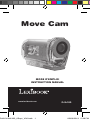 1
1
-
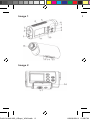 2
2
-
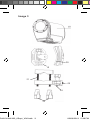 3
3
-
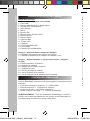 4
4
-
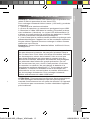 5
5
-
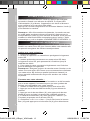 6
6
-
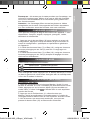 7
7
-
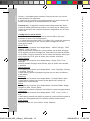 8
8
-
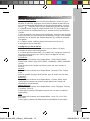 9
9
-
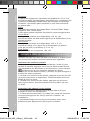 10
10
-
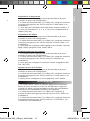 11
11
-
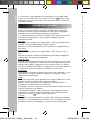 12
12
-
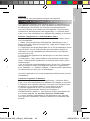 13
13
-
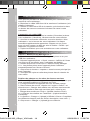 14
14
-
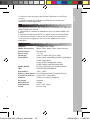 15
15
-
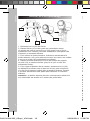 16
16
-
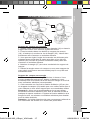 17
17
-
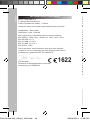 18
18
-
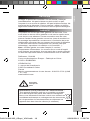 19
19
-
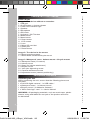 20
20
-
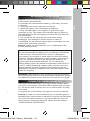 21
21
-
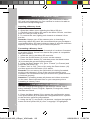 22
22
-
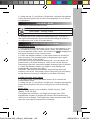 23
23
-
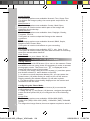 24
24
-
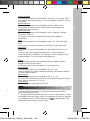 25
25
-
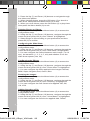 26
26
-
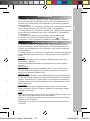 27
27
-
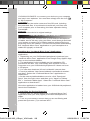 28
28
-
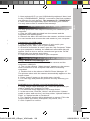 29
29
-
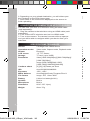 30
30
-
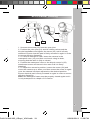 31
31
-
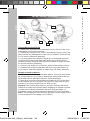 32
32
-
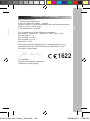 33
33
-
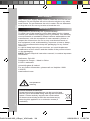 34
34
-
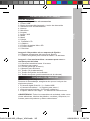 35
35
-
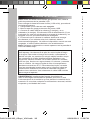 36
36
-
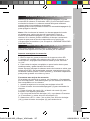 37
37
-
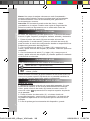 38
38
-
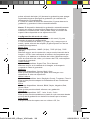 39
39
-
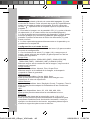 40
40
-
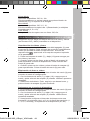 41
41
-
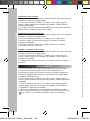 42
42
-
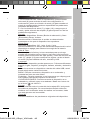 43
43
-
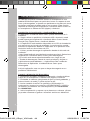 44
44
-
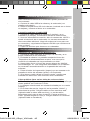 45
45
-
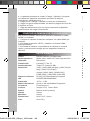 46
46
-
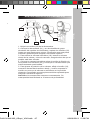 47
47
-
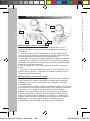 48
48
-
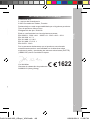 49
49
-
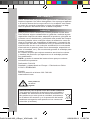 50
50
-
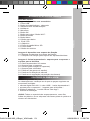 51
51
-
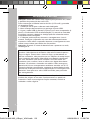 52
52
-
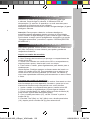 53
53
-
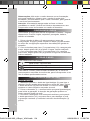 54
54
-
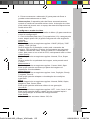 55
55
-
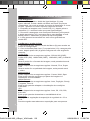 56
56
-
 57
57
-
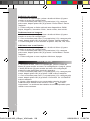 58
58
-
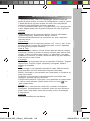 59
59
-
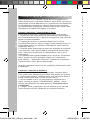 60
60
-
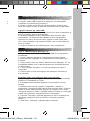 61
61
-
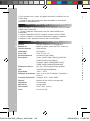 62
62
-
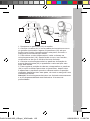 63
63
-
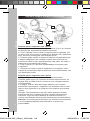 64
64
-
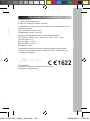 65
65
-
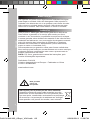 66
66
-
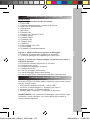 67
67
-
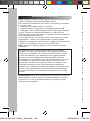 68
68
-
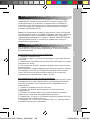 69
69
-
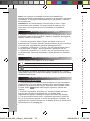 70
70
-
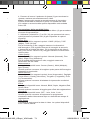 71
71
-
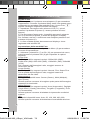 72
72
-
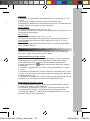 73
73
-
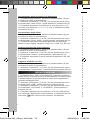 74
74
-
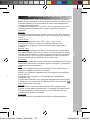 75
75
-
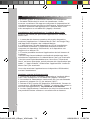 76
76
-
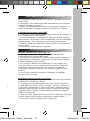 77
77
-
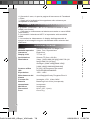 78
78
-
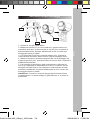 79
79
-
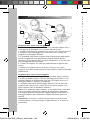 80
80
-
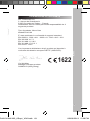 81
81
-
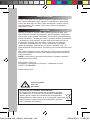 82
82
-
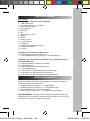 83
83
-
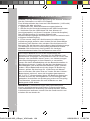 84
84
-
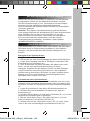 85
85
-
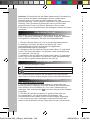 86
86
-
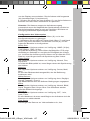 87
87
-
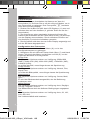 88
88
-
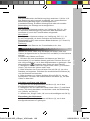 89
89
-
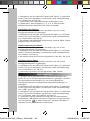 90
90
-
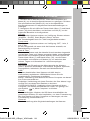 91
91
-
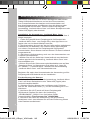 92
92
-
 93
93
-
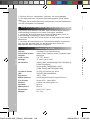 94
94
-
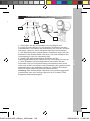 95
95
-
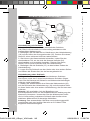 96
96
-
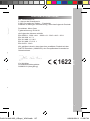 97
97
-
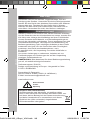 98
98
-
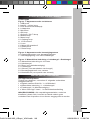 99
99
-
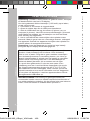 100
100
-
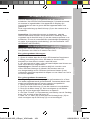 101
101
-
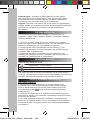 102
102
-
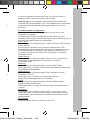 103
103
-
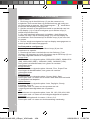 104
104
-
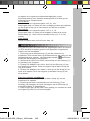 105
105
-
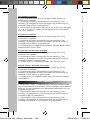 106
106
-
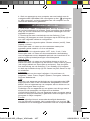 107
107
-
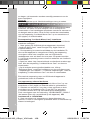 108
108
-
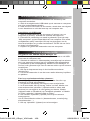 109
109
-
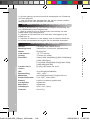 110
110
-
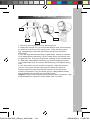 111
111
-
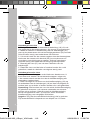 112
112
-
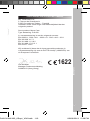 113
113
-
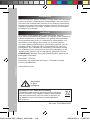 114
114
-
 115
115
-
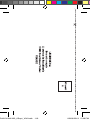 116
116
Lexibook DJA100 Handleiding
- Type
- Handleiding
- Deze handleiding is ook geschikt voor
in andere talen
- English: Lexibook DJA100 Operating instructions
- italiano: Lexibook DJA100 Istruzioni per l'uso
- français: Lexibook DJA100 Mode d'emploi
- español: Lexibook DJA100 Instrucciones de operación
- Deutsch: Lexibook DJA100 Bedienungsanleitung
- português: Lexibook DJA100 Instruções de operação
Gerelateerde papieren
Andere documenten
-
Lenco Sportcam 500 Handleiding
-
Bresser Junior 9680850 de handleiding
-
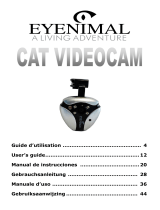 CatCam EYENIMAL CAT VIDEOCAM Gebruikershandleiding
CatCam EYENIMAL CAT VIDEOCAM Gebruikershandleiding
-
PARYA Y-Disk Handleiding
-
National Geographic NATIONAL GEOGRAPHIC 9180850 de handleiding
-
National Geographic Adventure Scope de handleiding
-
Bresser Junior Adventure Scope de handleiding
-
MEMUP M28T HD Snelstartgids
-
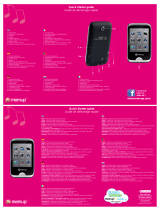 Memup M M28T HD Snelstartgids
Memup M M28T HD Snelstartgids
-
SBS TTACTIONCAMDG Handleiding